Page 1

ИНСТРУКЦИЯ ДЛЯ
ПОЛЬЗОВАТЕЛЯ
ПЕРЕДОВОЙ ПРОЕКТОР
Д
ЛЯ ДОМАШНЕГО
К
ИНОТЕАТРА
Page 2
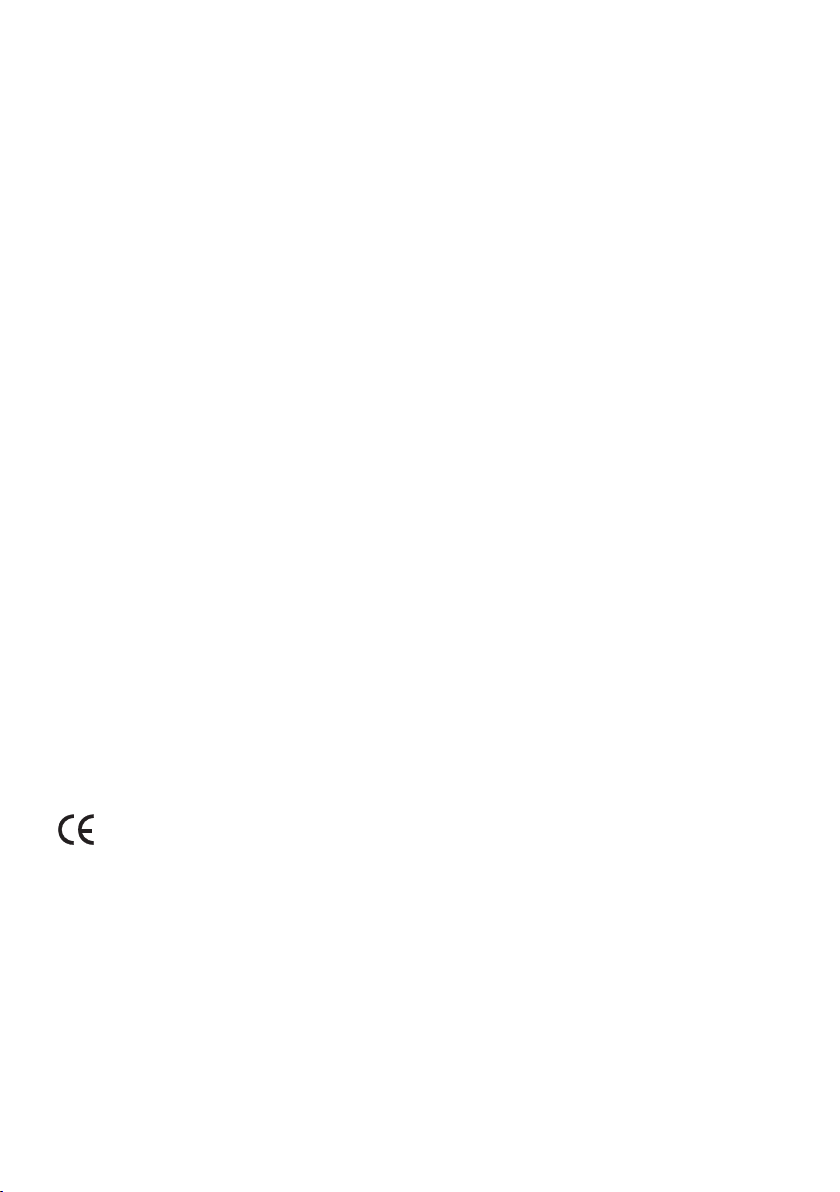
FCC Notice
This equipment has been tested and found to comply with the
limits for a Class B digital device, pursuant to Part 15 of FCC
Rules. These limits are designed to provide reasonable protection against harmful interference in a residential installation.
Trademarks
Trademarks are the rights of their respective owners.
Page 3
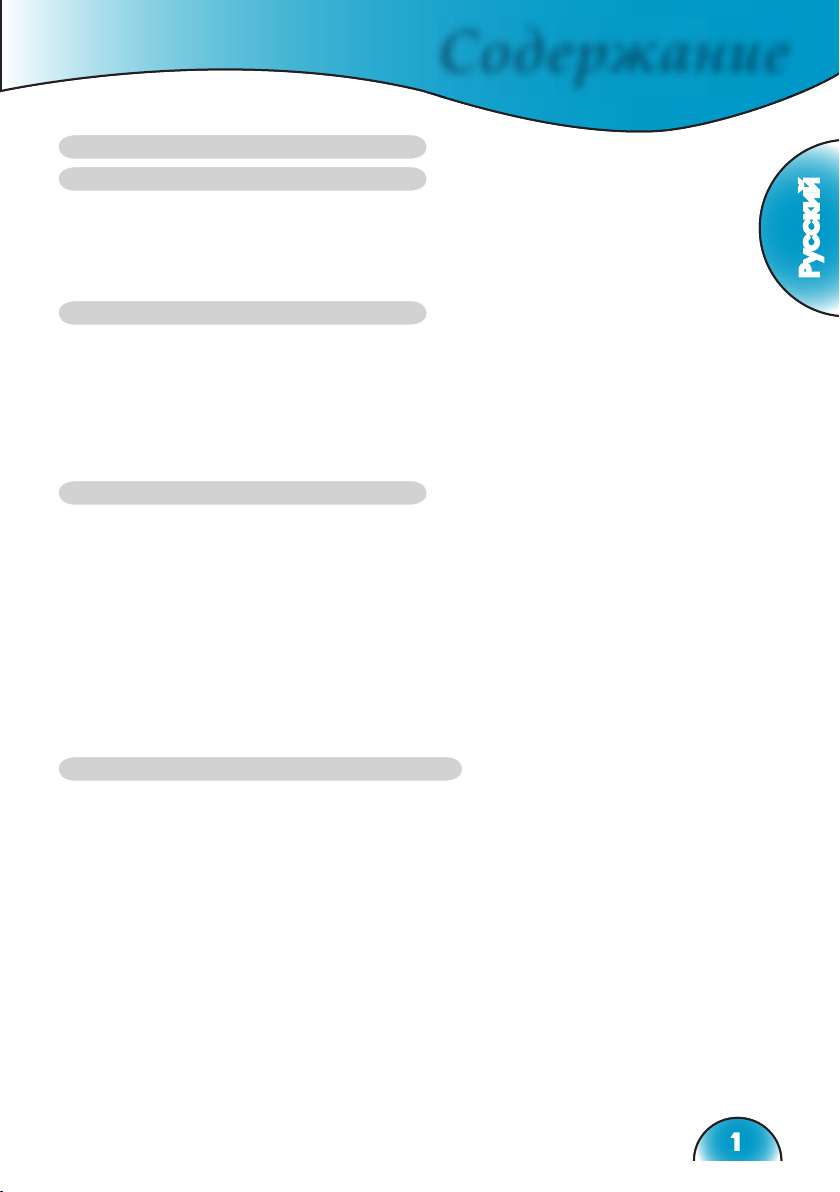
Français
1
Содержание
Русский
1
Содержание ..........................................................................................1
Уведомления об использовании ..........................................................
3
Информация по технике безопасности ..................................................4
Меры предосторожности ..........................................................................
5
Предостережения относительно защиты зрения ................................
7
Рекомендации ..............................................................................................
8
Введение ............................................................................................... 9
Характеристики товара ......................................................................... 11
Обзор пакета ............................................................................................
12
Обзор товара ............................................................................................
12
Часть проектора .............................................................................................. 12
Часть видеопроигрывателя ...........................................................................
14
Пульт дистанционного управления ................................................................
16
Установка ............................................................................................17
Подключение проектора .......................................................................... 17
Подключение HD81 к приемнику звука/изображения .............................
18
Включение/выключение проектора .........................................................21
Включение проектора ....................................................................................... 21
Выключение проектора ....................................................................................
22
Индикатор системы предупреждения ............................................................
22
Настройка проецируемого изображения ...............................................23
Настройка высоты проецируемого изображения ......................................... 23
Настройка масштаба / фокуса проектора ....................................................
24
Настройка размера проецируемого изображения .........................................
24
Элементы управления пользователя ................................................ 25
Панель управления и пульт управления ................................................25
Меню отображения дополнительной информации ..............................
28
Способ эксплуатации .......................................................................................28
Дерево меню ..............................................................................................29
Настройки изображения ................................................................................... 31
Настройки дисплея ..........................................................................................
34
Расширенные настройки ..................................................................................
37
Системные настройки .....................................................................................
43
Настройки проектора ......................................................................................
43
Настройки установки .......................................................................................
46
Page 4
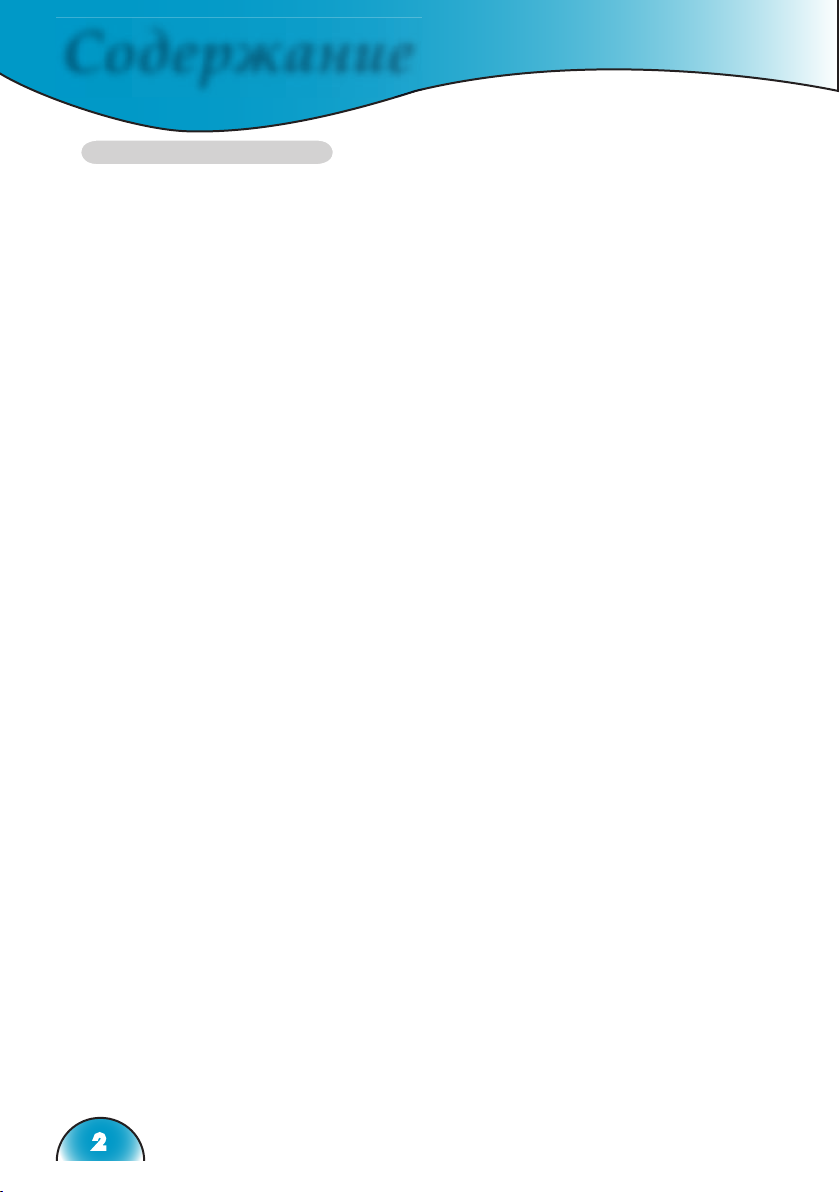
2
Приложения ........................................................................................ 52
Устранение неисправностей .................................................................. 52
Проблемы с изображением ............................................................................... 52
Проблемы с прерываниями ...............................................................................
54
Проблемы со индикаторным светодиодом ...................................................
55
Проблемы с пультом дистанционного управления ......................................
57
Замена лампы ............................................................................................58
Режимы совместимости в аналоговом входе .......................................
59
Режимы совместимости в цифровом входе .........................................59
Монтаж потолочного крепления ............................................................
60
Мировой Офис Optoma .............................................................................61
Содержание
Page 5
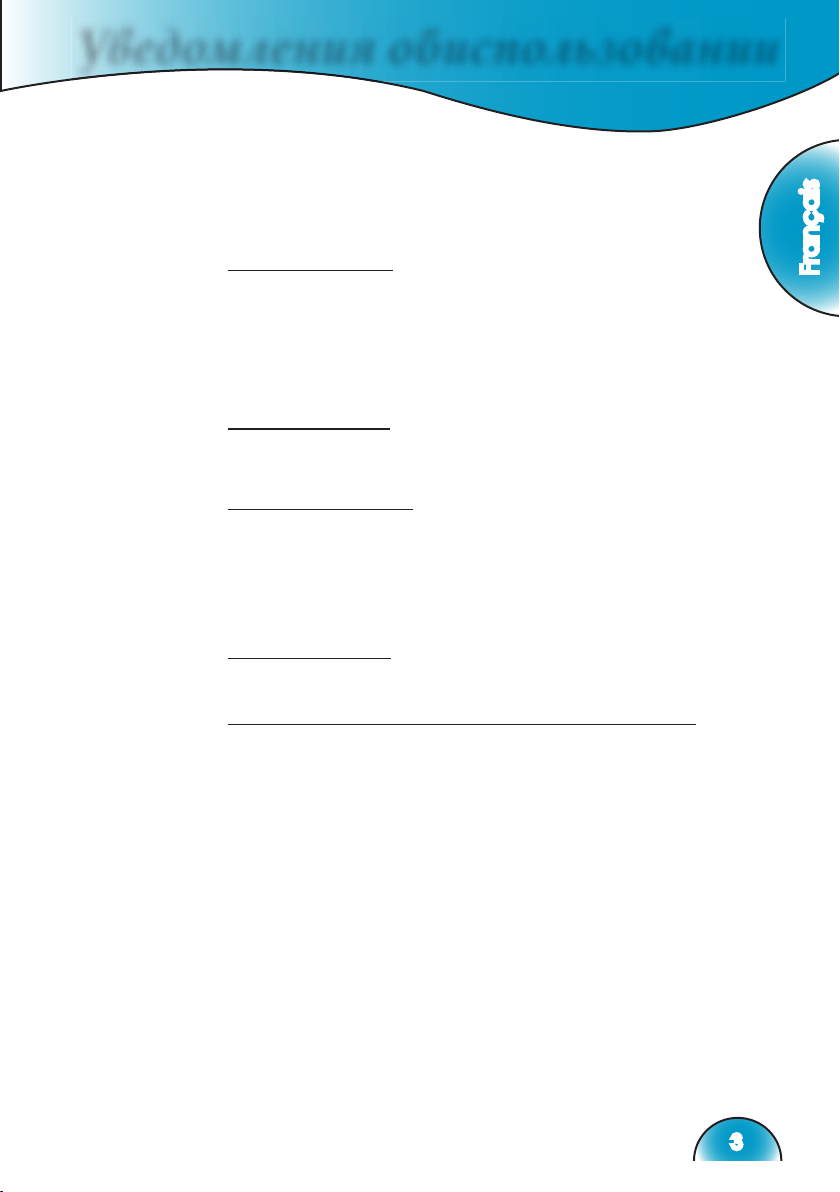
Français
3
О данной инструкции
Настоящая инструкция предназначена для использования с HD81.
Точность информации в данном документе была тщательно
проверена; тем не менее, на правильность ее содержания не
предоставляется гарантии. Информация в данном документе
подлежит изменениям без предупреждения.
Авторское право
Авторское право 2006
В данном документе содержится информация, являющаяся
собственностью фирмы, которая защищена авторским правом.
Все права защищены. Запрещается воспроизводить какие-либо части
данной инструкции механическими, электронными или другими
способами, в какой-либо форме без предварительного письменного
разрешения производителя.
Торговые марки
Все названия торговых марок и зарегистрированные торговые марки
являются собственностью их соответствующих владельцев.
Соответствие ФКС
Данное устройство соответствует части 15 нормативных положений
ФКС. Эксплуатация допускается при следующих условиях:
(1) Данное устройство не создает критических помех и
(2) Данное устройство должно принимать все получаемые помехи, в
т.ч. помехи, которые могут привести к нежелательной работе.
Соответствие ЕС
Данное устройство соответствует директиве ЕС.
Заявление Федеральной комиссии связи (ФКС)
В результате испытания данного оборудования был сделан вывод о
соответствии ограничениям цифрового устройства класса В согласно
части 15 нормативных положений ФКС. Эти границы разработаны
для обеспечения рациональной защиты против критических
помех при установке в жилом помещении. Данное оборудование
использует и может создавать энергию радиочастоты, поэтому, если
его установка и эксплуатация не соответствуют инструкции, может
создавать критические помехи для радиосвязи.
Тем не менее, не существует гарантии, что помехи не возникнут при
специфическом варианте установки. Если данное оборудование
создает критические помехи для приема радио- и телесигнала, что
можно проверить путем включения и выключения устройства,
пользователь может устранить их одним из приведенных ниже
способов:
▀■ Переориентировать или переставить приемную антенну.
▀■ Повысить разобщение между оборудованием и приемником.
▀■ Соединить оборудование с выходом на контуре, отличным от
того, с которым соединен приемник.
▀■ Обратиться к дилеру или квалифицированному технику
радио- / телеаппаратуры для получения помощи.
Уведомления обиспользовании
Page 6
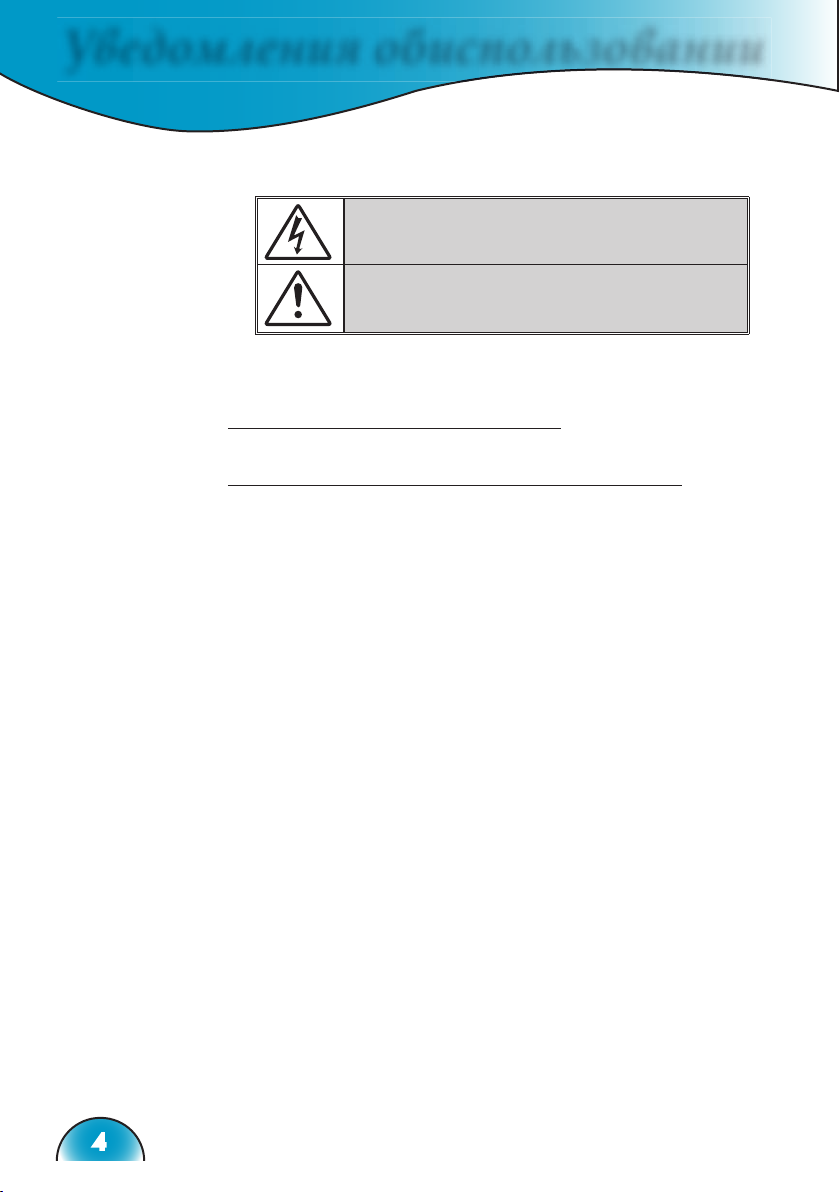
Уведомления обиспользовании
4
Информация по технике
безопасности
Молния со стрелкой в равностороннем треугольнике предназначена
предупредить пользователя о наличии неизолированного «опасного
напряжения» в корпусе изделия, величина которого может быть
достаточной, чтобы представлять для людей риск электрошока
Восклицательный знак в равностороннем треугольнике
предназначен сообщить пользователю о наличии важных
инструкций по эксплуатации и текущему ремонту (техническому
обслуживанию) в материалах, сопровождающих прибор.
Предупреждение: Чтобы сократить риск возгорания или электрошока
не держите устройство под дождем или в условиях влажности. В корпусе
прибора присутствуют опасные высокие напряжения. Не открывайте
корпус. По поводу технического обслуживания обращайтесь только к
квалифицированному персоналу.
Ограничения излучений класса В
Цифровой аппарат класса В соответствует всем требованиям Канадских
инструкций по эксплуатации оборудования, создающего помехи.
Важные инструкции по технике безопасности
1. Ознакомьтесь с данной инструкцией, прежде чем пользоваться
проектором.
2. Сохраните данную инструкцию для дальнейшего использования.
3. Выполняйте все указания.
4. Установку проводить согласно указаниям изготовителя.
A. Не закрывайте вентиляционные отверстия.
Для обеспечения надежной работы проектора и его защиты от
перегревания установите прибор в месте, где обеспечивается
надлежащая его вентиляция. Например, не устанавливайте проектор
на кровати, диване, ковре или подобных поверхностях, поскольку они
могут закрыть вентиляционные отверстия. Не устанавливайте его в
шкаф, например, книжный или другой, поскольку это может создать
помехи для воздуха, вентилирующегося через отверстия.
B. не пользуйтесь данным проектором возле воды или в условиях
влажной среды. Чтоб снизить риск возникновения пожара или удара
электрическим током, не подвергайте продукт воздействию дождя или
влаги.
C. Не устанавливайте возле источников тепла, например,
радиаторов, нагревателей, печей или других приборов ( в т.ч.
усилителей), которые выделяют тепло.
5. Чистить только сухой тканью.
6. Используйте только те дополнения/аксессуары, которые поставляет
производитель.
7. По поводу технического обслуживания обращайтесь только к
квалифицированному персоналу. Такое обслуживание необходимо в
случае какого-либо повреждения проектора:
▀■ При повреждении шнура питания или штепсельной вилки.
▀■ На аппарат была пролита жидкость или падали предметы.
▀■ Проектор пребывал в дождевых или влажных условиях, не работает
нормальным образом или падал.
Не пытайтесь отремонтировать проектор самостоятельно. Вскрытие
или снятие крышек может стать источником опасных напряжений
или других опасностей. Обращайтесь в компанию Optoma, где вас
направят в ближайший авторизованный центр технического
обслуживания.
8. Не вводите в проектор какие-либо предметы или жидкости, они могут
попасть на точки опасного напряжения или замкнуть накоротко, что
может стать причиной пожара или электрошока.
9. См. на корпусе проектора маркировки по технике безопасности.
10. Проектор может настраивать или ремонтировать только
соответствующим образом квалифицированный персонал
обслуживания.
Page 7
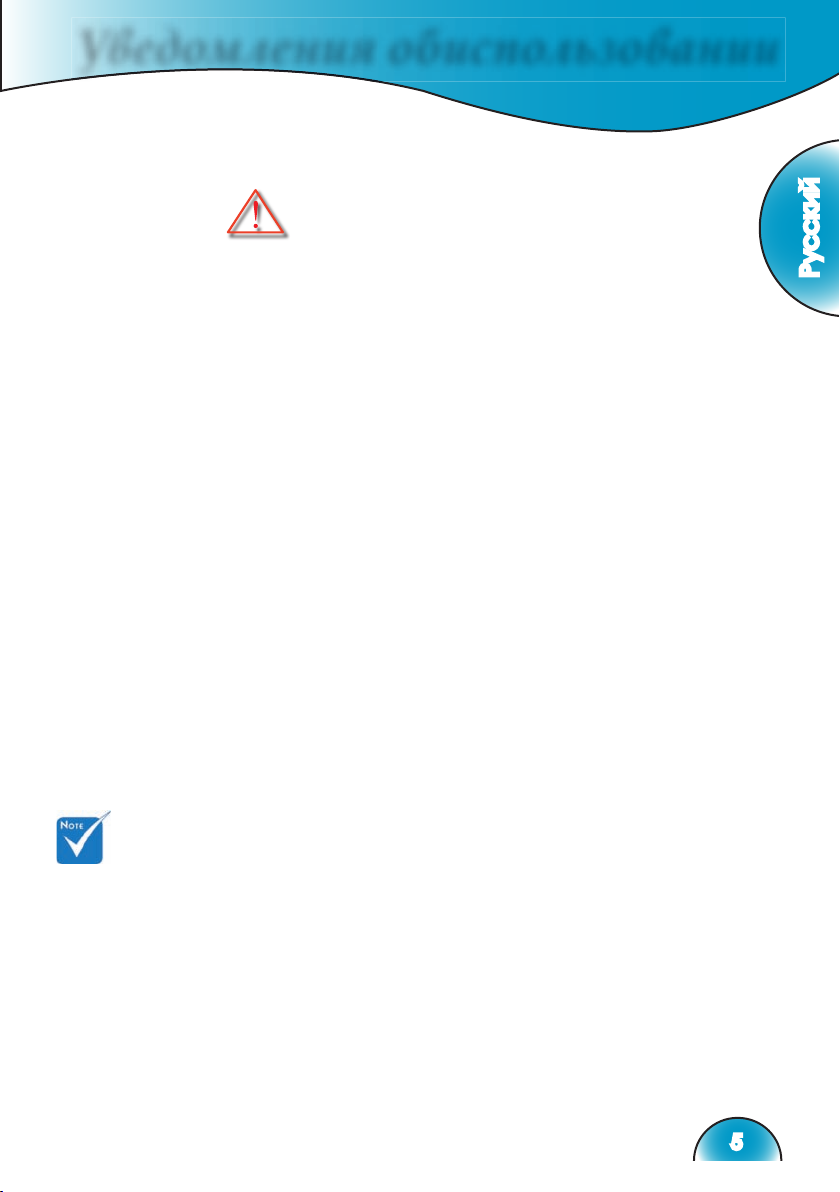
Русский
5
Меры предосторожности
Просим выполнять все предупреждения, меры
предосторожности и техническое обслуживание
согласно рекомендациям данного руководства для
пользователя.
▀■ Предупреждениеt - Не заглядывайте в линзы проектора,
когда лампа включена. Яркий свет
может нанести повреждение глазам.
▀■ Предупреждениеt - Чтобы снизить риск возникновения
пожара или удара электрическим
током, не подвергайте продукт
воздействию влаги.
▀■ Предупреждениеt - Не открывайте и не разбирайте
проектор и корпус, так как это может
вызвать удар электрическим током.
▀■ Предупреждениеt - При замене лампы дайте блоку
остыть и следуйте всем инструкциям
по произведению замены. См.
страницу 58.
▀■ Предупреждениеt - Данный проектор определит срок
действия лампы автоматически.
Произведите замену лампы, как
только появятся предупредительные
сообщения.
▀■ Предупреждениеt - Восстановите функцию «Сброс
лампы» с меню отображения
информации «Система – Проектор
- Лампа» после замены элемента
лампы (см. с. 45).
▀■ Предупреждениеt - При выключении проектора, прежде
чем отсоединять питание, убедитесь,
что цикл охлаждения был выполнен.
Дайте проектору 90 секунд для
остывания.
▀■ Предупреждениеt - Не используйте крышку линз во
время работы проектора.
▀■ Предупреждениеt - Когда срок службы лампы
исчерпывается, на экране появляется
сообщение «Пожалуйста, замените
лампу!». Просим обращаться к
региональному оптовому посреднику
или в сервисный центр для
максимально быстрой замены
лампы.
Когда срок работ
лампы закончился,
проектор не
включится, пока
не будет заменен
ламповый модуль.
Чтоб произвести
замену лампы,
следуйте указаниям
пункта «Замена
лампы» на с.58.
Page 8
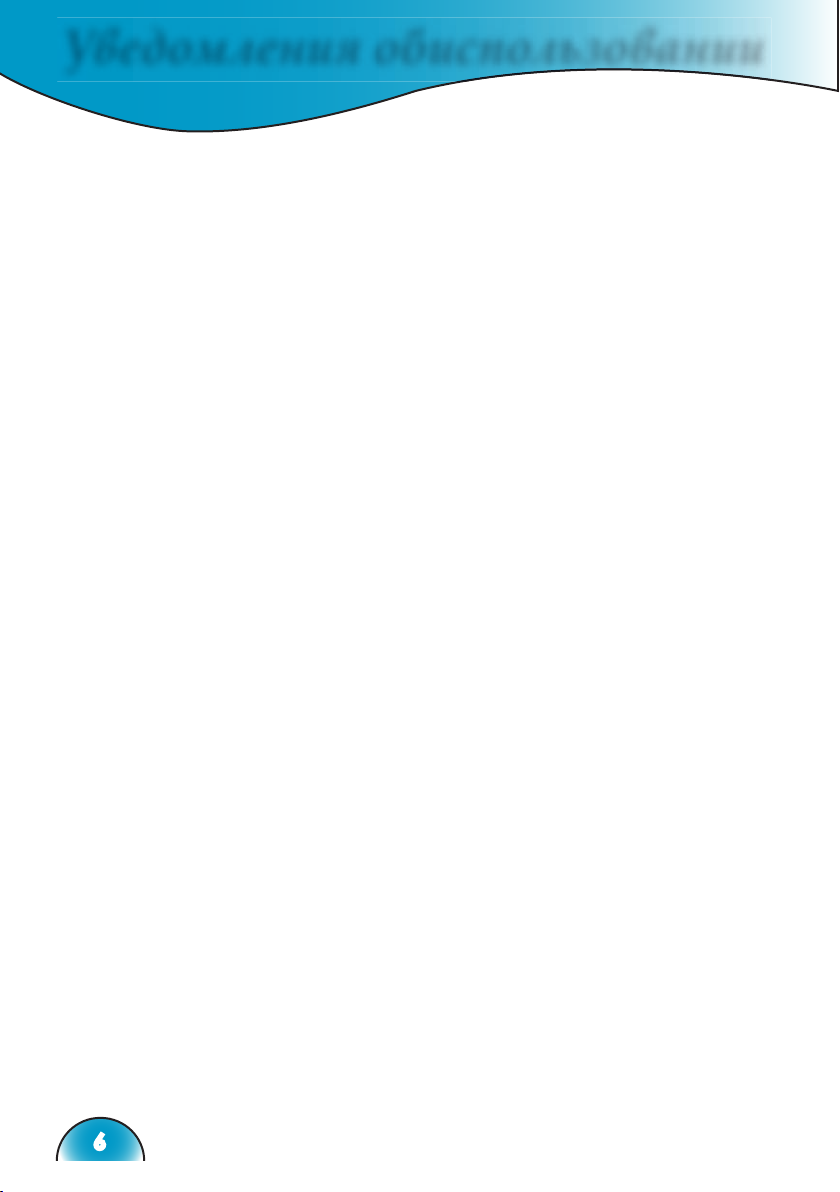
Уведомления обиспользовании
6
Необходимые действия:
Выключите продукт перед чисткой.
Используйте мягкую ткань, увлажненную мягким моющим
средством, чтоб почистить корпус дисплея.
Отсоедините разъём питания от электрической розетки,
если продукт не используется длительное время.
Запрещенные действия:
Не блокируйте отверстия и проёмы блока,
предназначенного для вентиляции.
НЕ используйте абразивные средства чистки, парафин или
растворители для чистки длока.
Используйте при следующих условиях:
- В очень горячей, холодной или влажной среде.
- На участках, подвергаемых чрезмерному запылению и
загрязнению.
- Возле аппаратов, генерирующих сильное магнетическое
поле.
- Под прямыми солнечными лучами.
Page 9
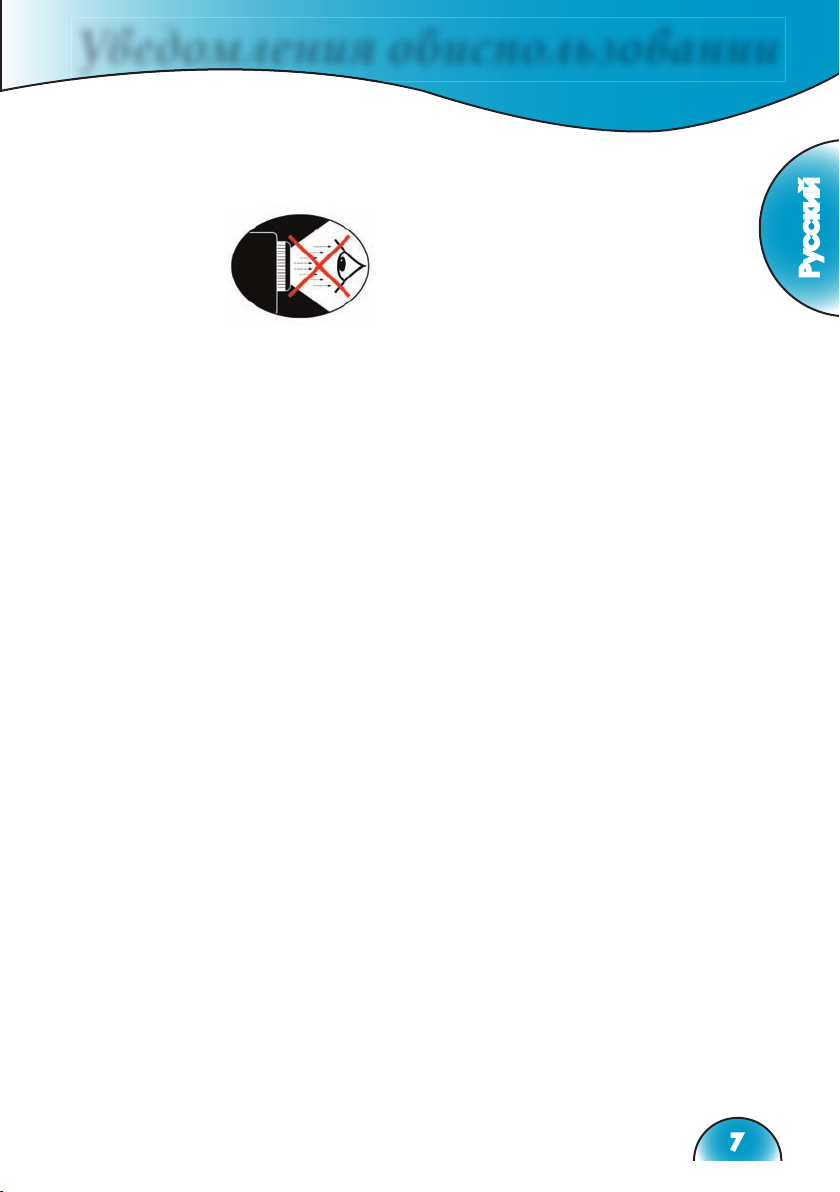
Русский
7
Предостережения относительно
защиты зрения
▀■ Не смотрите непосредственно в луч проектора.
▀■ По возможности не стойте лицом против луча. Старайтесь
стоять к лучу спиной.
▀■ Чтобы не входить в луч, рекомендуется использовать
палочку или лазерную указку.
▀■ Проекторы должны быть установлены вне луча обзора
от экрана до аудитории, в таком случае ведущим не
придется смотреть на лампу проектора при обращении
в зал . Лучше всего для этого подходит потолочное
крепление, а не установка на пол или стол.
▀■ Если проектор используется в классной комнате,
необходимо контролировать действия учеников, когда
они приглашаются указать что-либо на экране.
▀■ Чтобы сократить потребление электричества лампой,
закройте окна шторами, чтобы внешнее освещение.
Page 10

Уведомления обиспользовании
8
Рекомендации
Чтобы полностью использовать характеристики HD81,
рекомендуется вводить видеоматериал в его оригинальной
форме без какой-либо обработки. Это раскроет все возможности
HD81 в плане расперемежения, градуирования и коррекции
изображения. Например, если HDMI DVD-плейер пользователя
способен выводить видеосигнал в цифровом формате 480i/576i, мы
рекомендуем подавать его непосредственно на HD81 без какойлибо обработки DVD-плейером. Это обеспечит оригинальный
цифровой видеопоток на HD81 и позволит использовать функции
обработки видео студийного качества.
Наши общие рекомендации следующие:
При возможности используйте цифровой выход (DVD, D-VHS,
сборная коробка DTV и т.п.). Если цифрового выхода нет,
используйте терминалы выходной характеристики элемента
(YPbPr) с короткими высококачественными кабелями компонентов.
Если вы не уверены в качестве внутреннего расперемежения
или скейлера вашего видео источника, устройство HD81 должно
провести обработку, для чего необходимо соединить его с
перемеженным компонентным выходом.
При возможности исключите все дополнительные обработки видео
в видеоисточнике (DVD, D-VHS, и HDTV STB).
Некоторые модели HDTV STB предлагают градуированную
кодировку, при этом выход из формата 720 р составляет 1080і.
Попытайтесь вывести 1080і в естественном формате сигнала, HD81
самостоятельно выполнит расперемежевание и градуирование.
Не все HDMI DVD-плейеры предоставляют цифровой
перемеженый выход (480i/576i). Для данных устройств
рекомендуется сначала попробовать 480р/576р, а потом 720 р
и 1080р. После просмотра полного спектра разрешений выхода
пользователь может выбрать лучшее качество изображения и
соответственно настроить HD81 на такое разрешение.
Многие передовые DVD-плейеры с аналоговым выходом также
поставляются с высококачественным ЦАП (цифро-аналоговым
преобразователем) с обработкой 12 или 14 бит.
В этом случае пользователи также должны сначала установить
HD81 на выход 480i/576i.
HD81 поставляется в комплекте с небольшими разъемами для
коаксиального кабеля для компонентного входного видеосигнала.
Если пользователь планирует использовать аналоговый компонент
для соединения с видеоисточником, рекомендуется применять
разъемы для коаксиального кабеля, что обеспечит лучшее качество
изображения.
Для соединения плейера лазерных дисков или деки S-VHS с HD81
мы рекомендуем использовать соединение выходного раздельного
видеосигнала.
Оптимальным вариантом является отдельные розетки для аудио- и
видеоустройств.
Уведомления обиспользовании
Page 11
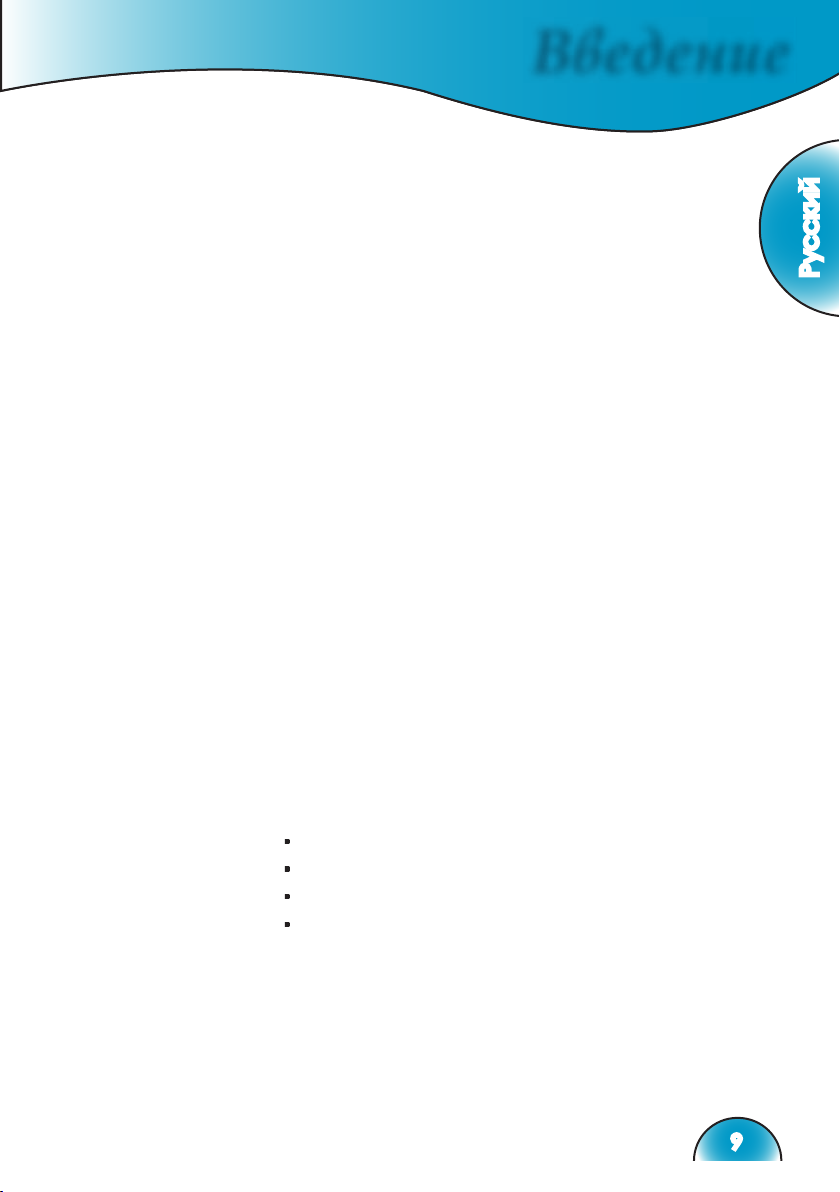
Введение
Русский
9
Характеристики товара
HD81 является оригинальным проектором 0,95»DLPTM
на одной микросхеме. Встроенный многофункциональный
цифровой видеопроцессор с передовыми функциями масштаба,
разработанный для усиления и улучшения всех видеосигналов.
HD81 также обеспечивает лучшее в содержании источника
переключение, расперемежение изображения, градуирование
изображения и управление цветом. Простой в использовании
HD81 также можно сделать центром ваших развлечений
с домашним кинотеатром. Путем широкого применения
соединений HDMI, а также ряда других стандартных
вводов, всех источников содержания с непараллельным
градуированием и расперемежением изображения, пакет HD81
значительно превосходит возможности прочих традиционных
видеопроцессоров. Каждый видеоисточник можно оптимально
отрегулировать для просмотра.
Полная обработка видеосигнала 10 бит
(декодирование, расперемежение, градуирование,
повышение качества изображения и звука)
Технология с однокристальной схемой 16:9 1920 x
1080 Dark Chip3TM DLP
TM
Применение цикла R/B/GND/G//R/B/G серпантина
на 7 сегментов
Схема видеопроцессора Gennum VXP
Расперемежение студийного качества з разрешением
480i/576i и расперемежение с высоким разрешением
1080i
Улучшенное градуирование для каждого входного
разрешения
Видео совместимость:
▪ 480i-NTSC, NTSC4.43
▪ 586i-PAL/PAL-M/PAL-N/SECAM
▪ совместимость с HDTV (480p,576p,720p,1080i)
▪ Сигнал RGB: Изменение размера SXGA+,SXGA,
HD,XGA,SVGA,VGA
Полнофункциональный ИК пульт управления с
подсветкой.
Совместимость с Macintosh
Патентуемая технология очистки воздуха O2AirTM
Photo Catalyst компании Optoma
Набор микросхем для управления цветом
Page 12
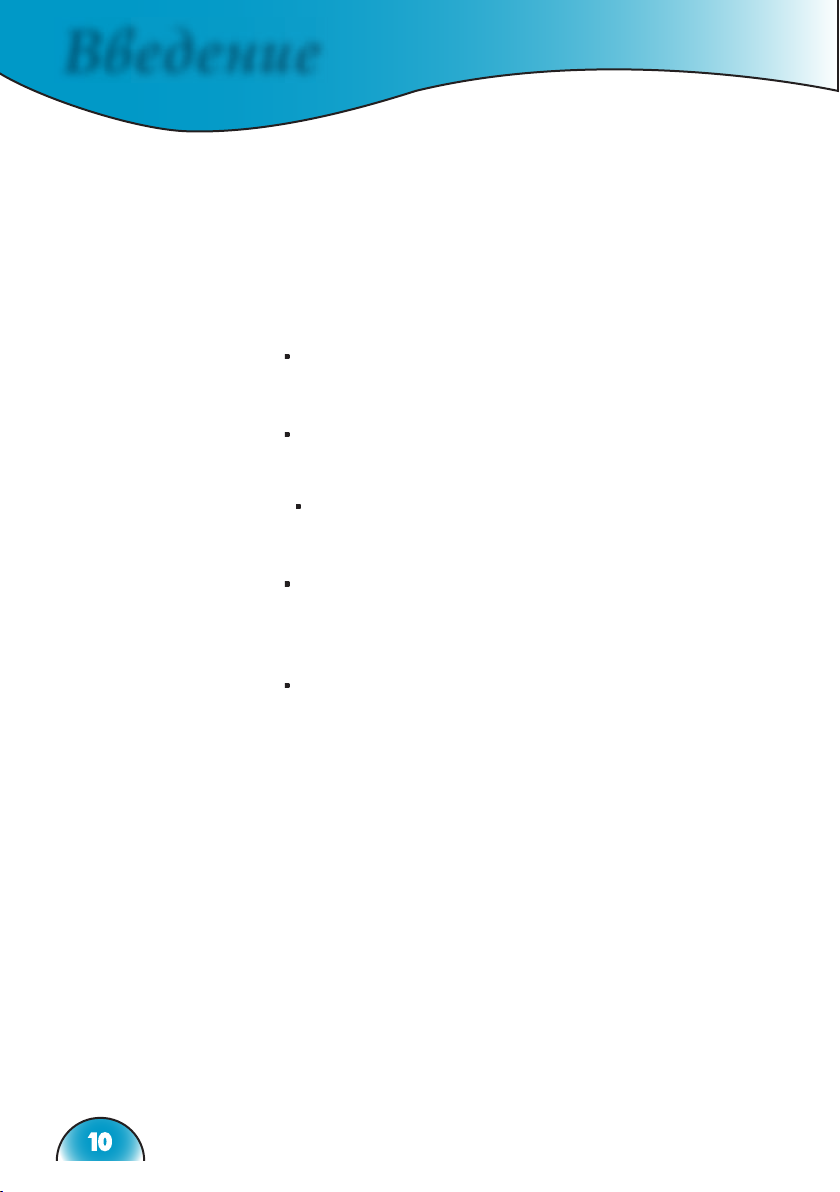
Введение
10
Ввод 3 x HDMI, ввод 4 x компонентный (2 x RCA и 2 x
BNC), вводы 3 x стандарт S-Video и 3 x композитный
видеосигнал
Уникальное переключение HDMI, которое выводит
звук HDMI на приемник A/V с разъемом HDMI
Вводы на лицевой панели для портативной камеры,
портативного компьютера и других видеоисточников
Передовые подсистемы улучшения качества видео:
▪ Подсистема яркости цвета – обеспечивает
коррекцию насыщенности RGBCYM / оттенков на 9
интервалов независимо для каждого цвета
▪ Подсистема повышения резкости контура
изображения – передовая, программируемая
пользователем функция ограничения контуров
▪ Автоматическая подсистема контрастности
– Улучшение черно-белого контраста в зависимости
от изображения
▪ Подсистема адаптации шумоподавления –
Шумоподавление в зависимости от кадра сокращает
нежелательный шум изображения, не влияя на
детали или четкость
▪ Подсистема изображения Gamma – Пользователи
могут самостоятельно определять кривую гаммараспределения в 9 интервалах
Page 13
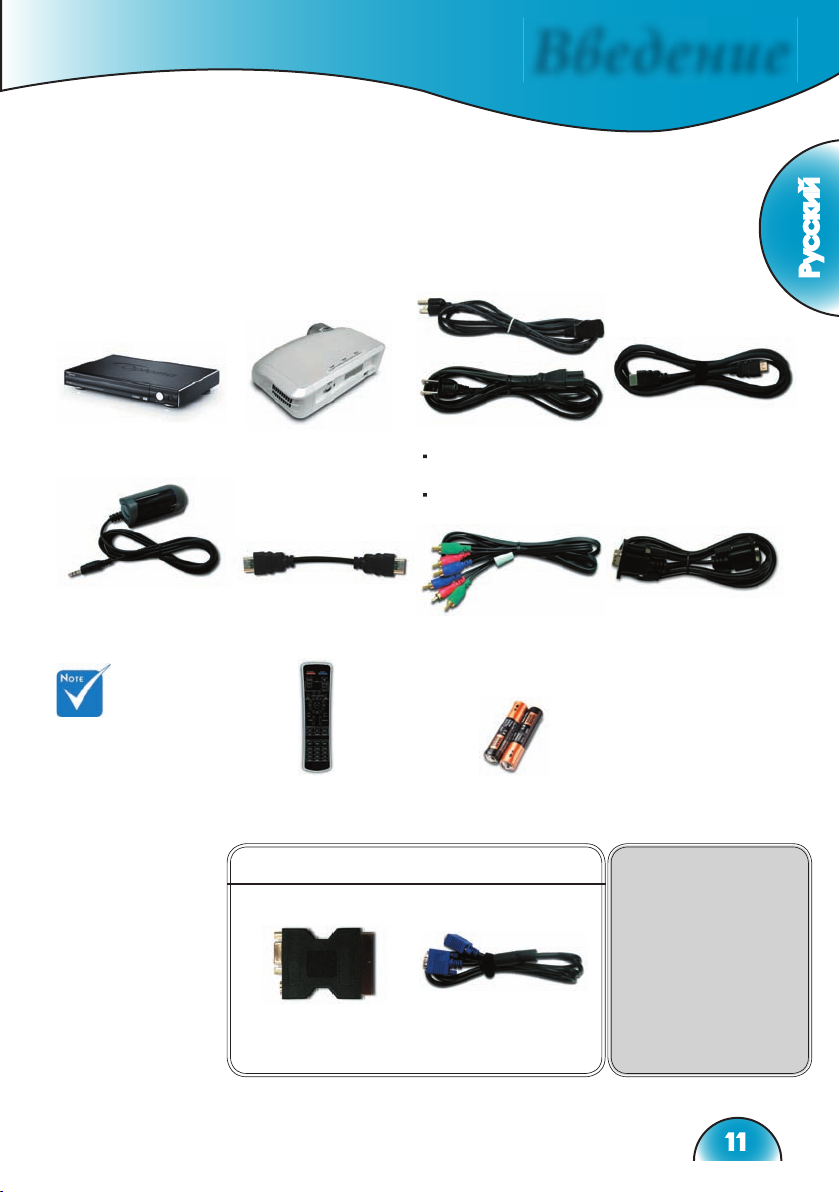
Введение
Русский
11
Шнур питания (1,8 м) х 2
▪ 3-штыревой для
проектора
▪ 2-штыревой для пакета
ИК пульт управления
х 1
Кабель HDMI на HDMI
(15 см) х 1
Обзор пакета
Изделие поставляется в стандартном наборе с
аксессуарами и позициями, приведенными ниже.
Просим немедленно обращаться к своему дилеру в
случае отсутствия или повреждения деталей.
Документация:
инструкция для
пользователя
гарантийная
карточка
Руководство
быстрого пуска
В результате
расхождений в
программах разных
стран, некоторым
регионам
необходимы другие
приспособления.
Батареи ААА х 2
Проектор с крышкой
линз
Комплектующий кабель
RCA для YPbPr (2 м) X 1
Кабель RS232 (2 м) X 2
Кабель HDMI на HDMI
для проектора (2 м) х 1
Доступен только в Европейских странах
Адаптер SCART RGB/
стандарт S-Video
Кабель VGA 1,8 м
Видео пакет для HD81
х 1
ИК-модуль х 1
Page 14

Введение
12
1. Панель управления
2. Рычаг изменения фокусного расстояния
3. Фокусирующее кольцо
4. Кнопка подъемника (по одной на каждой стороне)
5. Ножка подъемника
6. Линза изменения фокусного расстояния
7. Приемники ИК
8. Порты подключения
9. Гнездо питания и переключатель сети питания
10. Ножка регулировки наклона
Часть проектора
Обзор товара
1
2
5
4
6
3
7
9
1
8
Page 15
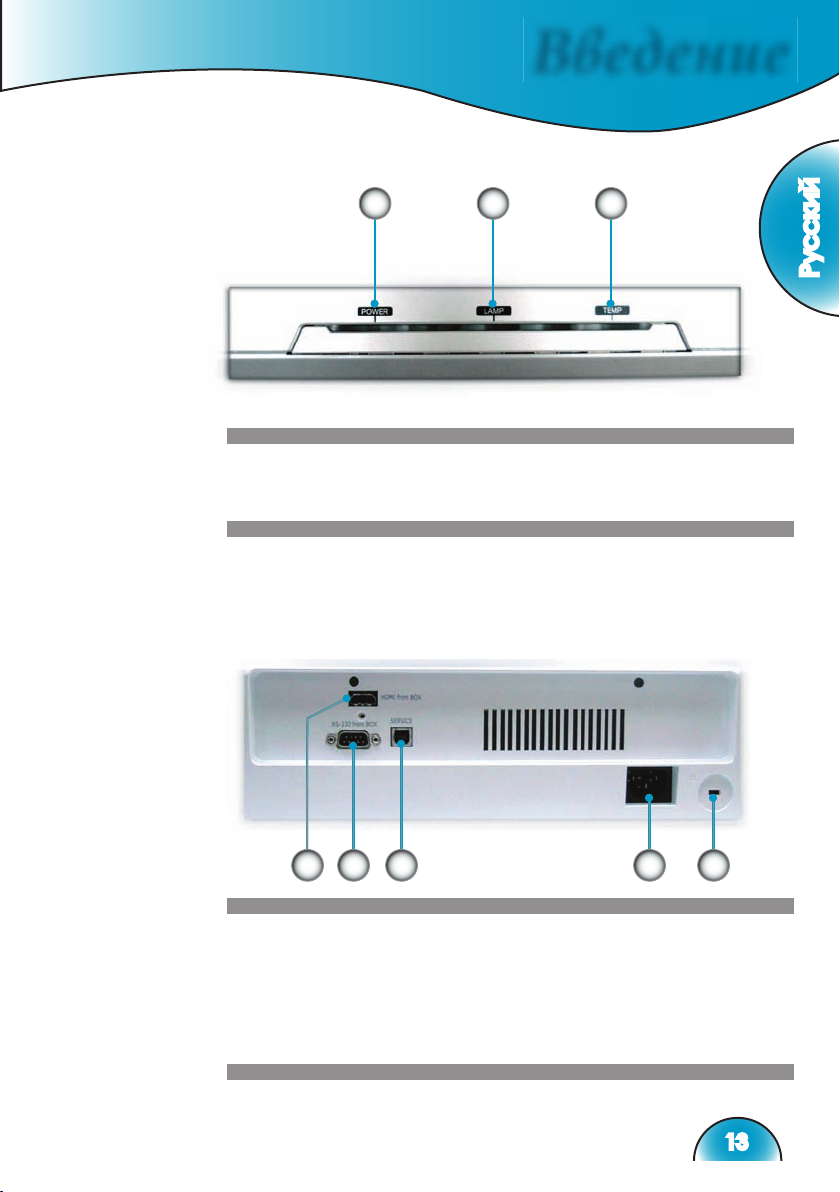
Введение
Русский
13
Порты подключения
1. Разъем HDMI
2. Входной разъем RS232
3. Входной разъем USB
4. Гнездо питания и переключатель сети питания
5. Порт KensingtonTM Lock
Панель управления
1. Светодиод питания
2. Индикаторный светодиод лампы
3. Индикаторный светодиод температуры
1 2 3
2 31 4 5
Page 16
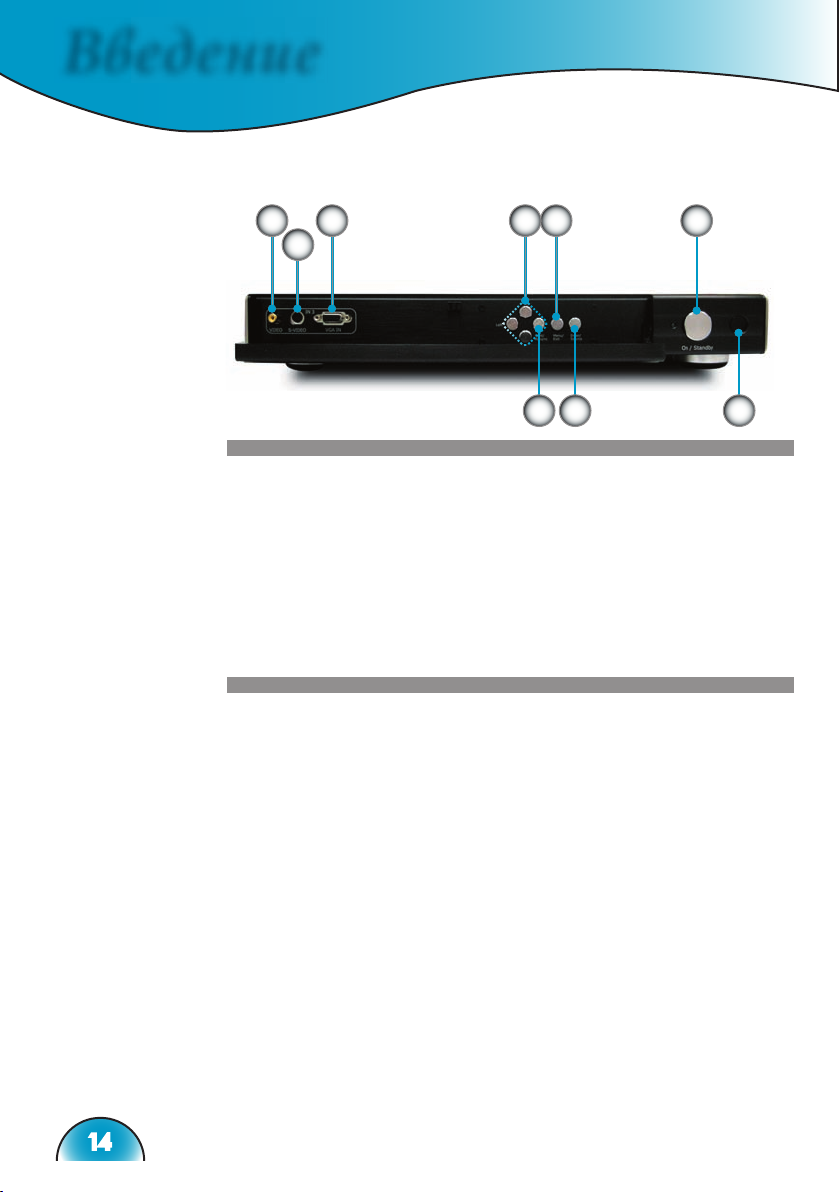
Введение
14
Лицевая панель
1. VGA
2. Стандарт S-Video 3 (NTSC, PAL и SECAM)
3. Стандарт 3/CVBS 3 (NTSC, PAL и SECAM)
4. Четырехнаправленные кнопки выбора
5. Меню (Вкл./Выкл.)
6. Вкл. / Режим готовности
7. Повторная синхронизация
8. Выбор ввода/источника
9. Приемник ИК
Часть видеопроигрывателя
1
2
3
5
4
7
9
6
8
Page 17
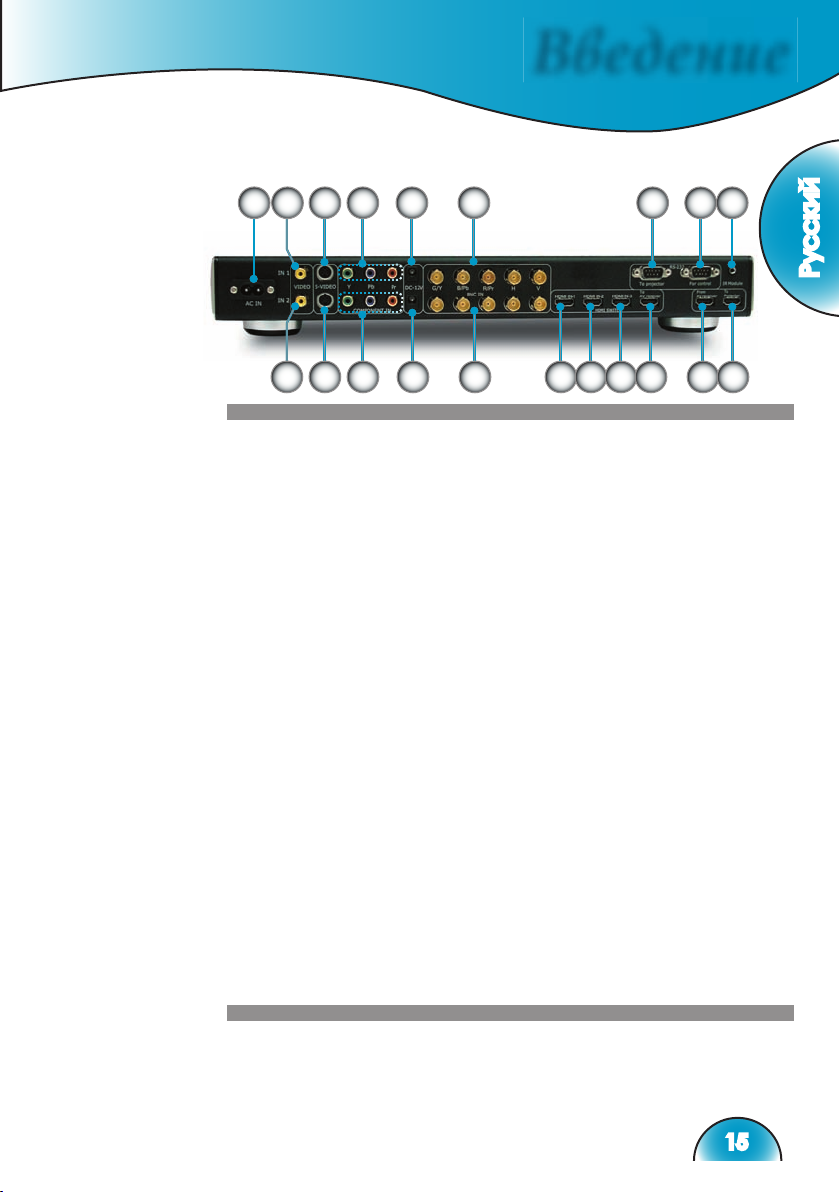
Введение
Русский
15
Задняя панель
1. Вход АС
2. Стандарт 1/CVBS 1 (NTSC, PAL и SECAM)
3. Стандарт 2/CVBS 2 (NTSC, PAL и SECAM)
4. Стандарт S-Video 1 (NTSC, PAL и SECAM)
5. Стандарт S-Video 2 (NTSC, PAL и SECAM)
6. Комплектующий YPbPr/BNC 1 (NTSC, PAL и SECAM,
480i/p, 576p, 720p и 1080i)
7. Комплектующий YPbPr/BNC 2 (NTSC, PAL и SECAM,
480i/p, 576p, 720p и 1080i)
8. Выход DC 12В
9. Выход DC 12В (программируемый)
10. YPbPr/RGBHV 1 (RGBHV,NTSC, PAL и SECAM, 480i/p,
576i/p, 720p и 1080i)
11. YPbPr/RGBHV 2 (RGBHV,NTSC, PAL и SECAM, 480i/p,
576i/p, 720p и 1080i)
12. HDMI 1 (480i/p, 576i/p, 720p и 1080i)
13. HDMI 2 (480i/p, 576i/p, 720p и 1080i)
14. HDMI 3 (480i/p, 576i/p, 720p и 1080i)
15. HDMI на приемник звука/изображения
16. HDMI с приемника звука/изображения
17. На проектор
18. RS232 для управления
19. RS232 на проектор
20. ИК модуль
5 7 9
11 12 13 14 15 16 17
18
19
1
2 4 6
8
10
3
20
Page 18
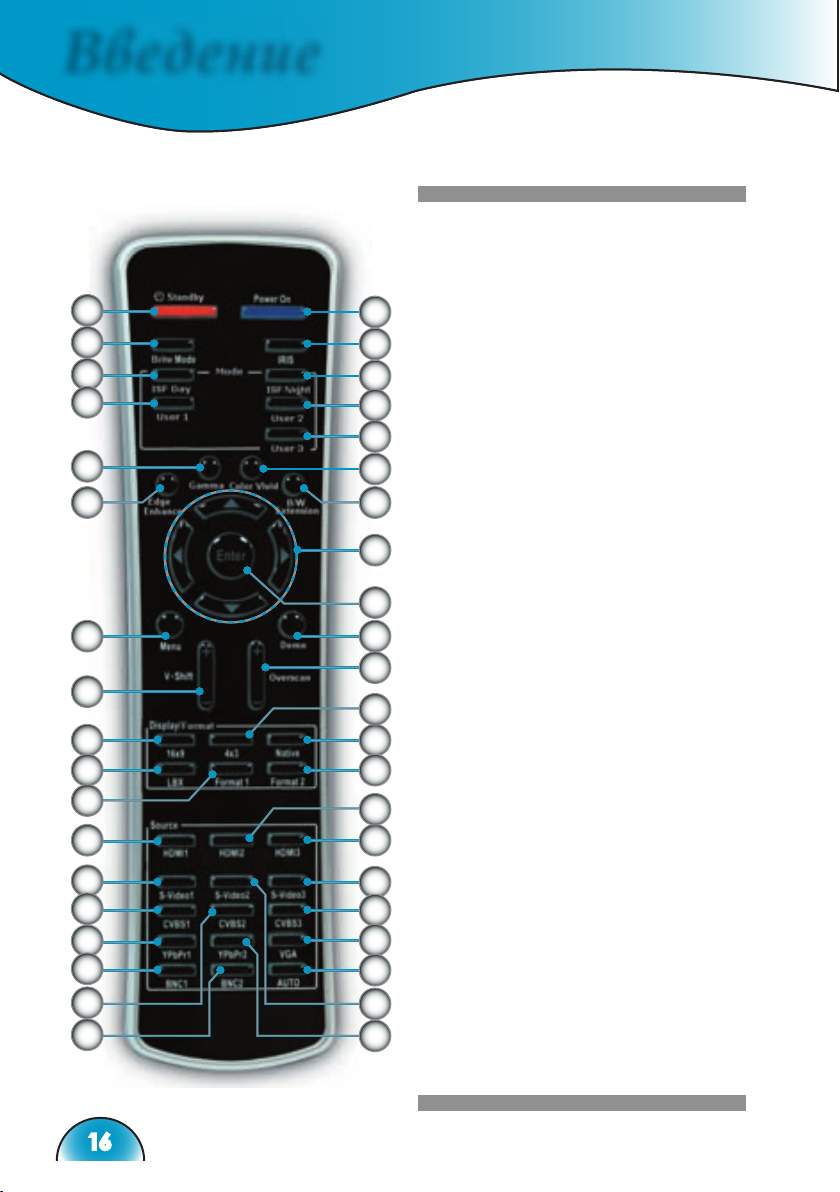
Введение
16
Пульт дистанционного управления
1. Режим готовности
2. Включение питания
3. Яркий режим
4. IRIS
5. ISF День
6. Пользователь 1
7. ISF Ночь
8. Пользователь 2
9. Пользователь 3
10. Гамма
11. Улучшение резкости контура
12. Яркость цвета
13. Расширение Ч/Б
14. Четырехнаправленные кнопки
выбора
15. Ввод
16. Меню
17. V-переключение +/-
18. Демо
19. Оверскан
20. Формат 16х9
21. Формат почтового ящика
22. Формат 1
23. Формат 4х3
24. Естественный формат
25. Формат 2
26. HDMI 1
27. Стандарт S-Video 1
28. CVBS 1
29. YPbPr 1
30. BNC 1
31. CVBS 2
32. BNC 2
33. HDMI 2
34. HDMI 3
35. Стандарт S-Video 3
36. CVBS 3
37. VGA
38. Авто
39. Стандарт S-Video 2
40. YPbPr 2
1
2
4
7
8
9
18
15
16
17
20
21
27
26
39
19
24
25
34
12
13
3
5
6
10
11
14
23
22
35
36
37
38
28
29
30
33
31
40
32
Введение
Page 19
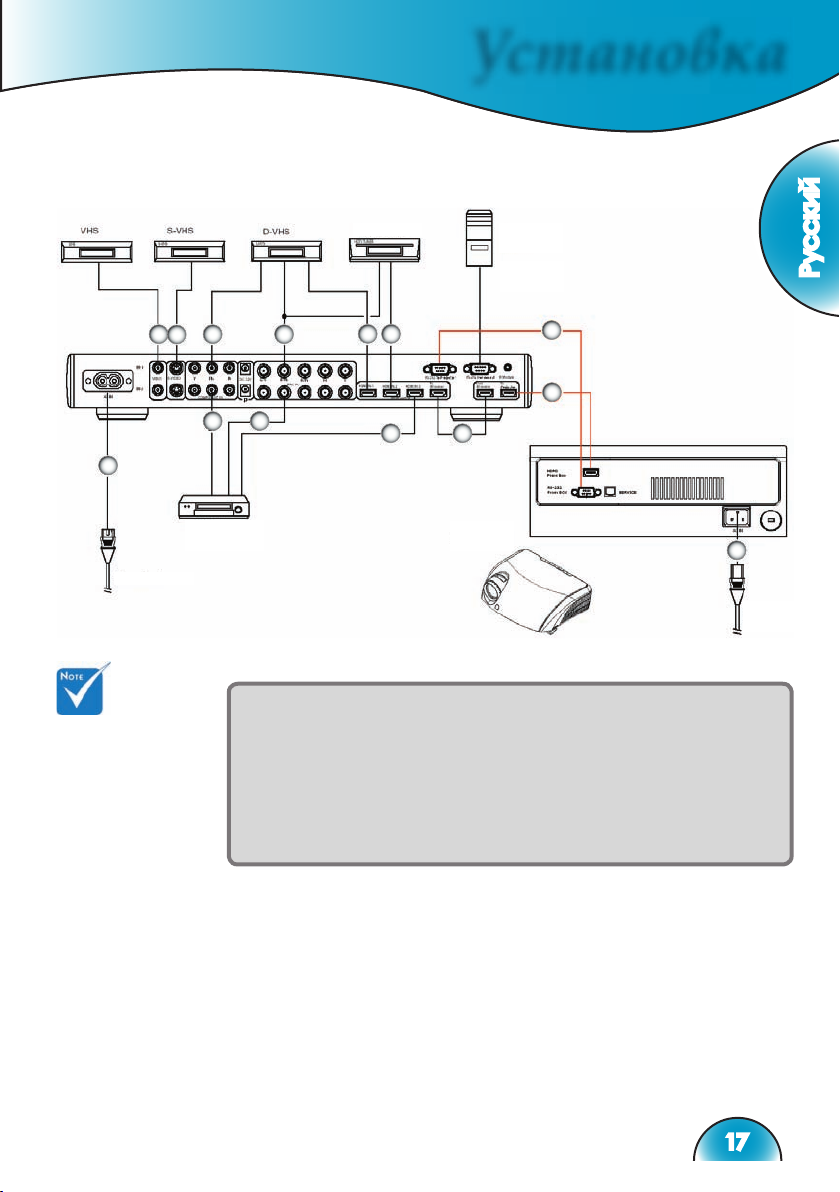
Установка
Русский
17
Подключение проектора
В результате
расхождений
в программах
разных стран,
некоторым регионам
необходимы другие
приспособления.
1. ......................................................................................................Шнур питания
2. ..........................................................................HDMI на HDMI (на проектор)
3. .............................................................................. Кабель RS232 (на проектор)
4. ...................................HDMI на HDMI (переключатель) : См. страницу 11
5. .....................................................................................................HDMI на HDMI
6. ..........................................................................................YPbPr/RGBHV (BNC)
7. .........Адаптер SCART RGB/S-Video (только для европейских моделей)
8. ..................................................................................Кабель стандарта S-Video
9. ....................................................................Комбинированный видео кабель
9
8
7
7
1
6
6
5 5
5 4
3
2
1
DVD – плейер
Ноутбук
Компьютер
Для
управления
Сторона
проектора
Шнур
питания
DVD – плейер
Шнур питания
Page 20
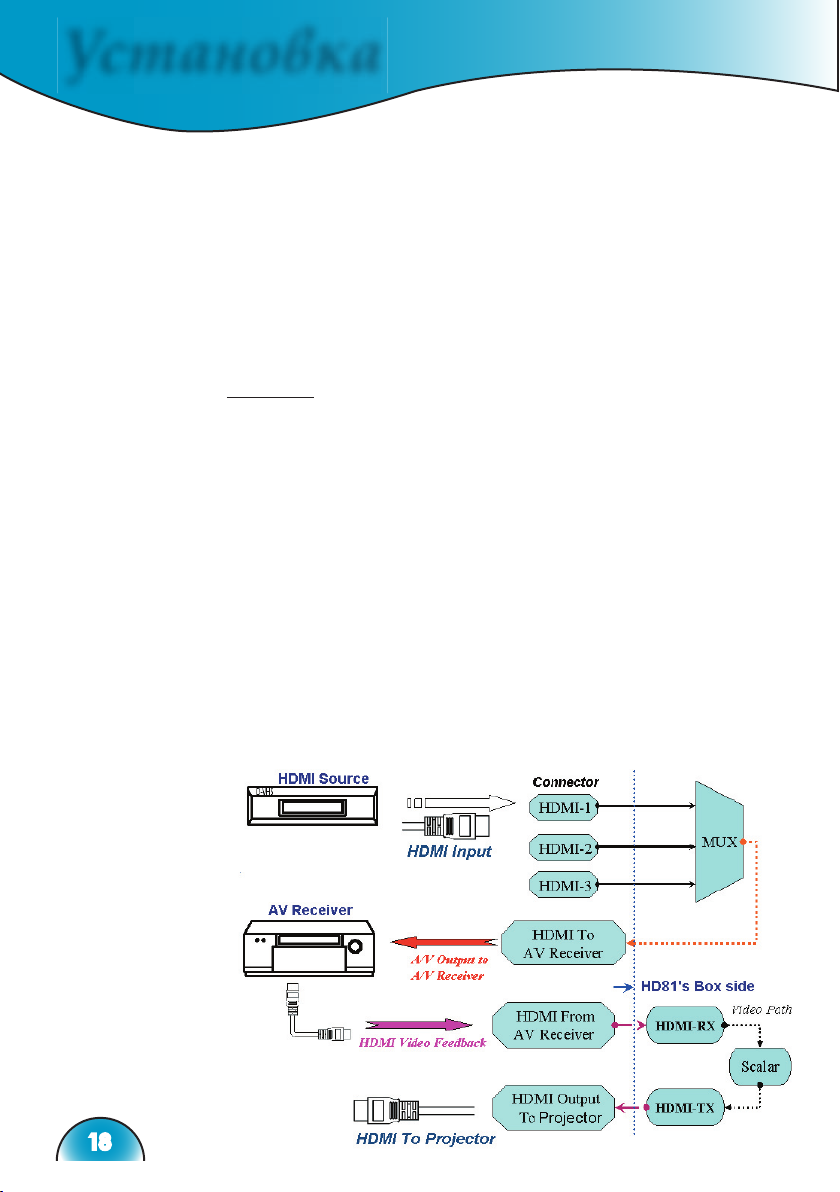
Установка
18
Подключение HD81 к приемнику
звука/изображения
Для максимальной гибкости при интеграции в
существующие системы окружения видеопакет HD81
оборудован двумя выходами HDMI. Один выход
отправляет сигнал непосредственно на дисплей, а второй
- на приемник звука/изображения с HDMI. Существует три
варианта подключения выхода HDMI из видеопакета HD81.
Вариант 1
Использование видео пакета HD81 в качестве переключателя
источника видеосигнала и приемника звука/изображения с
HDMI для звука:
Если у вас есть приемник звука/изображения с HDMI и вы желаете
направить сигнал звука на приемник, при этом используя пакет HD81 в
качестве переключателя источника видеосигнала, необходимо:
1) Подключить источники видеосигнала к видеопакету HD81.
2) Подключить кабель HDMI к порту приемника звука/изображения
с тыльной стороны видео пакета HD81. Другой конец подключить к
приемнику звука/изображения. Это позволит управлять сигналом
звука с приемника звука/изображения.
3) Подключить второй кабель HDMI к порту вывода звука/изображения
с тыльной стороны приемника звука/изображения. Соединить второй
конец с выходом с приемника звука/изображения «От приёмника
AV» с тыльной стороны видеопакета HD81. Это вернет видеосигнал в
режиме «прохождения».
4) Подключить кабель HDMI к порту проектора «На проектор » с тыльной
стороны видео пакета HD81. Подключить второй конец к тыльной
панели HD81.
Page 21

Установка
Русский
19
Вариант 2
Использование HD81 в качестве переключателя источника
видеосигнала и непосредственное подключение источника
видеосигнала к приемнику звука/изображения:
Если у вас нет приемника звука/изображения с HDMI, для обеспечения
надлежащих соединений звука необходимо непосредственно подключить
аудиовыход с источника видеосигнала на ваш приемник. HD81
используется исключительно для обработки видеосигналов.
1) Подключить источники видеосигнала к видеопакету HD81.
2) Подключить аудиовыход источника видеосигнала непосредственно к
вашему приемнику.
3) Подключить короткий кабель HDMI, который поставляется в
стандартном пакете, к порту приемника звука/изображения «К
приёмнику AV» с тыльной стороны видео пакета HD81. Соединить
второй конец с портом с приемника звука/изображения «От
приёмника AV» с тыльной стороны видеопакета HD81. Это позволит
управлять видеосигналом надлежащим образом.
4) Подключить кабель HDMI к порту проектора «На проектор » с тыльной
стороны видео пакета HD81. Подключить второй конец к тыльной
панели HD81.
Вариант 3
Если у вас есть один источник HDMI, вы можете подключить
видеосигнал непосредственно к порту приемника звука/
изображения «От приёмника AV» з тыльной стороны видеопакета
HD81. Соедините второй кабель HDMI с портом проектора «На
проектор » с тыльной стороны видеопакета HD81, а другой его
конец с тыльной панелью проектора HD81.
Такая конфигурация только обрабатывает видеосигнал с высоким
разрешением для проектора HD81.
Page 22

Установка
20
Page 23

Установка
Русский
21
Включение проектора
1. Удалите колпачок объектива.
2. Убедитесь, что шнур питания (1) для проектора и пакета
и пакета (2) HDMI на HDMI, кабель RS-23 с пакета на
кабель сигнала проектора, (3) кабель сигнала на пакет
надежно подключены, и включите переключатель
питания на стороне пакета.Светодиод питания
загорится красным на стороне проектора и пакета.
3. Включите лампу, нажав кнопку «Вкл./Режим
готовности» с пакета или пульта дистанционного
управления . Светодиод питания загорится зеленым
на стороне проектора.
Приблизительно через 30 секунд выведется окно запуска
и светодиод питания на стороне проектора загорится
зеленым. При первом включении проектора вы можете
выбрать язык из короткого меню после воспроизведения
окна запуска.
4. Включите ваш источник (компьютер, ноутбук,
видеоплейер, и т. д.). Потом выберите источник подачи
на HD81.
Если вы одновременно подключаете множественные
источники, для переключения между входами
используйте кнопку «Источник» на панели управления
или кнопку прямого источника на пульте управления.
Включение/выключение проектора
Сначала включите
проектор, а потом
выберите источники
сигнала.
Колпачок объектива
21
Главный переключатель
питания
Page 24

Установка
22
Индикатор системы предупреждения
Когда индикатор «LAMP» (Лампа) мигает оранжевым,
проектор автоматически выключится. Просим
обращаться к региональному торговому посреднику
или в сервисный центр. См. страницу 61.
Когда индикатор «TEMP» (Температура) постоянно
горит красным, это свидетельствует о перегреве
проектора. Проектор автоматически выключится.
В обычных условиях проектор можно снова включить
после охлаждения устройства. Если проблема не
устраняется, необходимо обратится к региональному
торговому посреднику или в наш сервисный центр. См.
страницу 61.
Когда индикатор «TEMP» (температура) мигает
красным, это свидетельствует о поломке вентилятора.
Просим обращаться к региональному торговому
посреднику или в наш сервисный центр. См. страницу
61.
Выключение проектора
1. Нажмите кнопку «Вкл./режим готовности» со
стороны пакета или выключите лампу проектора с
дистанционного управления, на экране проектора
появится сообщение.
Для подтверждения нажмите кнопку «Вкл./Режим
готовности» снова, в противном случае сообщение
исчезнет через 5 секунд.
2. После этого светодиод питания загорится красным.
Охлаждающие вентиляторы будут продолжать работать
ещё 30 секунд, чтоб завершить цикл охлаждения, и
светодиод питания замигает зеленым. Когда светодиод
питания проектора горит красным, устройство перешло
в режим ожидания.
Если вы желаете снова включить проектор, необходимо
дождаться завершения цикла охлаждения и перехода
устройства в режим ожидания. В режиме ожидания для
запуска HD81 достаточно нажать кнопку «Вкл./режим
ожидания» на пакете или пульте дистанционного
управления.
3. Отсоедините шнур питания от электрической розетки,
проектора и пакета.
4. Не включайте проектор сразу же, после выключения
питания.
Page 25

Установка
Русский
23
Настройка проецируемого изображения
Настройка высоты проецируемого
Ножка регулировки наклона
Ножка подъемника
Проектор оснащен ножками подъёмника для настройка
высоты проецируемого изображения
Поднятие изображения:
1. Нажмите кнопку подъёмника.
2. Поднимите изображение на желаемый угол высоты
, после чего отпустите кнопку, чтоб зафиксировать
ножку подъёмника в этом положении.
3. Используйте шуруп ножки
чтоб точно
отрегулировать угол показа изображения.
Опускание изображения:
1. Нажмите кнопку подъёмника.
2. Опустите изображение, после чего отпустите кнопку,
чтоб зафиксировать ножку подъёмника в этом
положении.
3. Используйте шуруп ножки
чтоб точно
отрегулировать угол показа изображения.
Кнопка подъемника
1
2
3
Page 26

24
L
H'
H
(1920X1080)
A
B(1920X1080)
W0 (1920X1080)
W1 (1440X1080)
D(1920X1080)
Фокусирующее
кольцо
Рычаг изменения
фокусного расстояния
Настройка масштаба / фокуса проектора
Поверните рычаг изменения фокусного расстояния для
настройки масштаба. Для фокусировки изображения
поворачивайте фокусирующее кольцо, пока изображение
не станет четким. Проектор сфокусируется на расстоянии
от 4,9 до 39,4 футов (1,5 – 12,0 метров), а размер экрана
проектора от 0,775 м~ 7,62 м (30,5”~300”) в режиме 16:9 с
механическим ходом.
Настройка размера проецируемого
изображения
Боковая проекция Фронтальная проекция
Соотношение хода (TR) = 1,85 в широком режиме
A=6,25°
B
(1920x1080)=22,47°
W0 (1920x1080)=L/TR
H’=L X tan (A) W1 (1440x1080)=W0 (1920x1080) X 0,75
H (1920x1080)=W0 (1920x1080) X 0,56 H (1440x1080)=W1 (1440x1080) X 0,75
Дисплей
Формат
A B
L
(cm)W (cm)H (cm)H’(cm)D (cm)
D’
(in)
16:9 (1920x1080) 6,25 22,47 245,73 132,83 74,72 26,90 152,40 60,00
4:3 (1440x1080) 6,25 22,47 245,73 99,62 74,72 26,90 124,53 49,03
Расстояние
проецирования (м)
2,0 2,5 3,0 3,5 4,0 5,0 6,0
Размер экрана
16:9(в дюймах)
Max 48,8 61,0 73,3 85,5 97,7 122,1 146,5
Min 40,7 50,9 61,0 71,2 81,4 101,7 122,1
Размер экрана
4:3(в дюймах)
Max 39,9 49,9 59,9 69,8 79,8 99,8 119,7
Min 33,3 41,6 49,9 58,2 66,5 83,1 99,8
Установка
Page 27

Français
25
Использование панели управления
Source
(Источник)
Нажмите «Источник», чтобы выбрать
аналоговый через DVI (DVI-A) или
цифровой через источники DVI (DVI-D),
RGB, Component-p, Component-i, S-Video,
композитного видео, HDTV и HDMI
Menu (Меню)
Нажмите «Меню» для вывода меню OSD на
экран. Для выхода из OSD снова нажмите
«Меню».
Четырехнапра
вленныекнопк
и выбора
С помощью выберите позиции
или проведите регулирование на свое
усмотрение.
Enter (Ввод)
Подтвердите ваш выбор позиции.
Re-Sync
(Повторная
синхронизация)
Автоматически синхронизирует проектор с
входным сигналом.
Панель управления и пульт управления
Существует два способа контроля функций:
Дистанционное управление и панель управления.
Элементы управления пользователя
Page 28

Элементы управления пользователя Элементы управления пользователя
26
Использование дистанционного управления
Power on
(Включение
питания)
Включение проектора См.
раздел «Включение/выключение
проектора» на с.21-22.
Standby (Режим
готовности)
Выключение проектора. См. раздел
«Выключение проектора» на с.21-22.
Brite mode
(Яркий режим)
Отрегулируйте яркость
изображения.
IRIS
См. больше о функции «IRIS» на с.
43.
ISF Day (ISF День)/
ISF Night (ISFНочь)/
User1 (Пользователь1)/
User2 (Пользователь2) /
User3 (Пользователь3)
Выберите режим показа. См. раздел
«Изображение - Режим» на с. 32.
Гамма
Существует 10 предварительно
установленных гамма-кривых.
После первоначального запуска и
завершения точного регулирования
используйте «Регулирование
гамма» для оптимизации выхода
видеосигнала.
Edge enhance
(Улучшение
резкости контура)
Существует 5 предварительно
установленных режимов и один
режим пользователя для передового
фильтра коррекции контура. Вы
можете просто переключаться между
режимами для получения различных
эффектов.
Color vivid
(Яркость цвета)
Существует 3 предварительные
настройки цвета и одна настройка
пользователя. Вы можете просто
переключаться между режимами для
получения различных эффектов.
B/W Extension
(Расширение Ч/Б)
Черно-белое расширение может
увеличивать уровень черного
и белого для автоматического
повышения контрастности
выходного изображения.
Четырехнаправ
ленныекнопки
выбора
С помощью выбирайте
позиции и проводите настройки по
собственному усмотрению.
Enter (Ввод)
Подтвердите ваш выбор позиции.
Menu (Меню)
Нажмите «Меню» для вывода меню
OSD на экран. Для выхода из OSD
снова нажмите «Меню».
Page 29

Русский
27
V. Shift
(Вертикальное
передвижение)
Передвижение изображения по
вертикали.
Demo
(Демонстрация)
Это функция предоставляет для
пользователя окно просмотра таких
настроек, как коррекции контуров,
четкости цвета и расширения Ч/Б.
Overscan
(Оверскан)
Маскирует несколько пикселей по
краям изображения. Использование
данной функции позволяет
устранить шум по контуру
изображения.
16x9/4x3/Native
(Предустановленный)/
LBX/Format1 (Формат1)/
Format 2 (Формат 2)
Выберите формат показа. См. раздел
«Изображение - Формат» на с. 34.
HDMI 1/
HDMI 2/
HDMI 3
Нажмите «HDMI 1»/«HDMI
2»/«HDMI 3», чтобы выбрать
источник с разъема HDMI 1/HDMI
2/HDMI 3.
S-Video 1/
S-Video 2/
S-Video 3
Нажмите «S-Video 1»/«S-Video 2»/«SVideo 3», чтобы выбрать источник с
разъема S-Video 1/S-Video 2/S-Video
3.
CVBS 1/
CVBS 2/
CVBS 3
Нажмите «CVBS 1»/«CVBS 2»/«CVBS
3», чтобы выбрать источник с
разъема CVBS 1/CVBS 2/CVBS 3.
YPbPr 1/
YPbPr 2
Нажмите «YPbPr 1»/«YPbPr 2», чтобы
выбрать источник с разъема YPbPr
1/YPbPr 2.
VGA
Нажмите «VGA», чтобы выбрать
источник с разъема VGA.
BNC 1/BNC 2
Нажмите «BNC 1»/«BNC 2», чтобы
выбрать источник с разъема BNC
1/BNC 2.
Auto (Авто)
Автоматически синхронизирует
проектор с входным сигналом.
Page 30

Элементы управления пользователя Элементы управления пользователя
28
В меню отображения дополнительной информации
предоставлено четыре основных модуля:
ИЗОБРАЖЕНИЕ, ПОКАЗ, СИСТЕМА и УСТАНОВКА:
▪ ИЗОБРАЖЕНИЕ запускает широкий интерфейс для получения
максимально высокого качества изображения
▪ ПОКАЗ дает возможность установки различных форматов
градуирования, как ввода, так и вывода
▪ СИСТЕМА предусматривает другие системные функции,
например, язык, смена разрешения вывода и т.д
▪ УСТАНОВКА проводит конфигурация видеовводов
Проектор предлагает многоязычные меню отображения,
позволяющие вам проводить регулирование изображения
и менять настройки.
Способ эксплуатации
1. Чтобы открыть экранное меню, нажмите «Меню» на пульте
дистанционного управления или на панели управления.
2 Когда меню откроется, используйте кнопки для выбора
позиции из главного меню. При выборе на определенной
странице, нажмите или клавишу «Выбор/вход» для входа в
подменю.
3. С помощью клавиш выберите нужную позицию и
проведите настройки с помощью клавиши .
4. Выберите в подменю следующий элемент, который вы хотите
отрегулировать, и отрегулируйте, как описано выше.
5. Нажмите «Меню» для подтверждения, и экран возвратится в
основное меню.
6. Для выхода опять нажмите «Меню». Экранное меню закроется
и проектор автоматически сбережет новые настройки.
Меню отображения дополнительной
информации
Главное менюl
Подменю
Установка
Page 31

Русский
29
Дерево меню
Page 32

Элементы управления пользователя Элементы управления пользователя
30
Page 33

Русский
31
Настройки изображения
▪ Модуль настройки изображения позволяет
пользователю создавать изображения по собственному
усмотрению, часто используя такие параметры,
как, например: Контрастность, яркость, цвет,
оттенок и резкость. Для опытных пользователей
существует подменю «Расширенные настройки…»,
предоставляющее еще больше возможностей для
четкой настройки изображения.
▪ Все функции можно использовать с пульта
дистанционного управления, как приведено ниже.
Главными кнопками управления являются « », » »,
« », « », «Enter».
1) Нажмите на пульте кнопку «Меню» для показа меню.
2) С помощью стрелок « », « »выберите категорию
ИЗОБРАЖЕНИЕ, нажмите клавишу «Enter» или « »
для входа в данную категорию.
3) С помощью стрелок « », « » выберите желаемую
позицию регулирования, нажмите клавишу «Enter»
или « » для входа в данную позицию. Экранное меню
исчезнет и появится небольшая панель регулирования.
4) Для настройки других позиций используйте клавиши «
», « » .
5) После завершения регулирования нажмите кнопку
«Меню» для выхода из меню настроек и возвращения в
меню.
Контраст
Контрастность регулирует степень разницы между самыми
светлыми и самыми темными частями изображения.
Регулировка контрастности изменяет количество черного и
белого на изображении.
Нажмите для уменьшения контрастности.
Нажмите для увеличения контрастности.
Яркость
Отрегулируйте яркость изображения.
Нажмите чтобы затемнить изображение.
Нажмите чтобы сделать изображение более светлым.
Цвет
Регулирует видео изображение от черно-белого до более
насыщенных цветов.
Нажмите чтобы уменьшить насыщенность цвета.
Нажмите чтобы увеличить насыщенность цвета.
Оттенок
Регулирует соотношение красного и зеленого цветов.
Page 34

Элементы управления пользователя Элементы управления пользователя
32
Нажмите чтобы увеличить количество зеленого цвета в
изображении.
Нажмите чтобы увеличить количество красного цвета в
изображении.
Резкость
Отрегулируйте резкость изображения.
Нажмите чтобы уменьшить резкость.
Нажмите чтобы увеличить резкость.
Сброс
Восстанавливает заводские настройки по умолчанию для
текущих настроек меню.
Режимы ISF
Для легкости эксплуатации HD81 предусматривает режимы
ISF.
▪ HD81 ра з р а ботан с учетом «г о т о в ы х » исключительных
характеристик, но, учитывая возможность влияния освещения и
прочих факторов на работу устройства, Optoma предусматривает
возможность калибрования ISF. После калибрования ISF
пользователю достаточно просто переключаться между режимами
ISF «День» и «Ночь» для получения сертифицированных
эффектов изображения.
▪ Режимы «День» и «Ночь» устанавливаются и блокируются на
заводе, поэтому для их разблокирования и настройки необходимо
пригласить сертифицированных калибровщиков ISF. Некоторые
параметры не могут быть установлены на заводе, учитывая
сменные варианты во время запуска. Профессиональное
калибрование режимов «День» и «Ночь» позволяет выполнить
соответствующие настройки контрастности, оттенка, резкости,
цветовых уровней и прочих параметров с учетом специфических
условий эксплуатации устройства. Существует также три режима
пользователя, которые Вы можете изменить, предоставляющие в
общей сложности пять настроек сигнала/разъема для адаптации
к конкретным условиям.
▪ Для поиска сертифицированного техника калибрования ISF
посетите наш сайт www.imagingscience.com.
1) Чтобы выбрать режим ISF, нажмите кнопку «Меню»
и с помощью «Enter» или « » войдите в категорию
ИЗОБРАЖЕНИЕ, кнопками « », « » выберите
«Режим». Для входа в меню режима ISF нажмите
«Enter» или « » .
2) Чтобы выбрать желаемый режим, нажмите « », « » .
Сброс
Существует три разных режима пользователя. Для каждого
сигнала/разъема будут сохраняться все настройки в режиме
пользователя.
Page 35

Русский
33
1) Чтобы выбрать режим пользователя, нажмите кнопку
«Меню» и с помощью «Enter» или « » войдите в
категорию ИЗОБРАЖЕНИЕ, кнопками « », «
» выберите «Режим». Нажмите «Enter» или « » для
входа в режим пользователя.
2) С помощью стрелок
« », « » выберите желаемый
режим пользователя.
3) Существует три разных режима пользователя.
Пользователь1, Пользователь2 и Пользователь3, каждый
их них можно отрегулировать для желаемого качества
изображения. Регулируемыми параметрами являются
контрастность, яркость, цвет, оттенок и резкость.
4) Пользователю достаточно переключаться между пятью
режимами с помощью кнопок режимов под кнопками
питания на пульте управления.
Page 36

Элементы управления пользователя Элементы управления пользователя
34
Настройки дисплея
Формат
Используйте эту функцию для выбора желаемого формата
изображения.
▪ Чтобы соотнести вводное изображение с желаемым форматом,
можно выбрать шесть режимов: 16:9, 4:3, Предустановленный,
LBX, Формат 1, Формат 2.
▪ Режимами по умолчанию являются 16:9, 4:3, Предустановленный
и LBX.
4:3: Данный формат предусмотрен для источников ввода
4х3, не улучшенных для широкого ТВ экрана.
16:9: Данный формат предусмотрен для источников ввода
16х9, например, улучшенных HDTV и DVD для широкого ТВ
экрана.
Как есть: Данный формат выводит изображение без какого-
либо градуирования.
LBX: Этот формат предназначен не для 16x9 источника
letterbox и для пользователей, которые используют внешний
объектив 16x9 lens для отображения формата изображения
2.35:1 при использовании максимального разрешения.
Подробная информация о режиме LBX:
1) Некоторые содержания Letter-Box DVD (почтового ящика)
не доведены до 16х9 ТВ, поэтому изображение будет иметь
несоответствующий вид при показе 16:9.
Для просмотра правильной информации можно
использовать режим 4:3.
Но если изображение не в 4:3, вокруг него при показе 16:9
будут видны черные полосы. Для такого типа содержания
можно использовать режим LBX, чтобы максимально
заполнить изображение при показе 16:9.
2) Если вы пользуетесь внешней линзой 16х9, режим LBX
также позволит вам просмотреть содержание 2.35:1 (в т.ч.
анаморфотный фильм источника DVD и HDTV), который
поддерживает анаморфотную ширину, доведенную до 16х9.
Ширина показа изображения составляет 2,35:1.
В таком случае черные полосы отсутствуют, а полная
мощность лампы и вертикальное разрешение используются
в полном объеме для получения максимальных эффектов
изображения.
Кроме упомянутых двух вариантов, в большинстве случаев
необходимо пользоваться режимами 16:9 и 4:3.
▪ При этом точные форматы изображений для Формат 1 и Формат
2 не были определены. Для максимальной гибкости
Формат 1
предварительно установлен в режим 16:9, а
Формат 2 - в режим
Letter Box (почтовый ящик).
▪ Пользователь также может легко выбрать режим с пульта
дистанционного управления, нажав кнопку «Показ формата».
Page 37

Русский
35
1) Нажмите кнопку «Меню» на пульте дистанционного
управления.
2) С помощью
« », « » выберите категорию
ДИСПЛЕЙ и нажмите «Enter» или « », для выбора
позиции настройки «Формат» нажмите « », « » .
3) Нажмите «Enter» или « » для выбора данного пункта
регулирования. Меню исчезает, как показано.
4) С помощью стрелок
« », « » выберите желаемый
формат.
5) После выбора Format 1 или 2 в меню ДИСПЛЕЙ все
прочие настройки показа можно сохранить после
выхода из данного меню. Для запроса подтверждения
появится напоминающее окно.
6) Пользователь можно сохранить настройки в форматах
Format 1, 2 или выбрать «Выход без сохранения» для
удаления настроек. Поле выбора «Не сохранять»
настройки временно сохраняются до изменения
формата изображения, сигнала/канала или повторного
запуска HD81.
Регулировка перемещения изображения
▪ HD81 предлагает возможность настройки положения и размера
изображения для оптимального размещения во время показа,
используя функции Сдвиг изобр и Оверскан.
▪ С помощью функции перемещения изображения можно
передвигать изображение вверх. Вниз, влево и вправо, до 100
пикселей в каждом направлении с форматом 16:9, LBX, Формат
1 (*) .
1) Нажмите кнопку «Меню» на пульте дистанционного
управления.
2) С помощью « », « » выберите категорию ДИСПЛЕЙ,
нажмите «Enter» или « » С помощью стрелок « », «
» выберите позицию «Сдвиг изобр».
3) Нажмите «Enter» или « » для выбора данного пункта
регулирования. Выводится небольшая панель
регулирования, пользователь может передвигать
изображение для соответствия экрану показа с
помощью кнопок « », « », « » и « ».
4) Нажмите кнопку «Перемещение» на пульте
дистанционного управления для вертикального
перемещения изображения. Возможность
горизонтального перемещения на пульте
дистанционного управления не
предусмотрена.
(*): Вы можете
использовать
формат настройки
2 в качестве 16:9
или LBX, в таком
случае формат также
может поддерживать
функцию
перемещения
изображения.
Page 38

Элементы управления пользователя Элементы управления пользователя
36
16:9 4:3 Native
(предустановленный)
LBX Формат 1
(По умолчанию
16:9)
Формат 2
(По умолчанию
4:3)
Маскировка
контура
O O O O * *
Оверскан O O X O Step 2 Step 2
Сдвиг
изображения
O X X O O X
O : В наличии
X : Нет
Регулирование оверскана
Функция оверскана снимает шум в видеоизображении.
Маскир. границ
Предоставлено четыре эффекта маскировки - верхней, нижней,
левой и правой -, которые выводят чисто черные полосы для
маскировки выведенного изображения.
1) Нажмите кнопку «Меню» на пульте дистанционного
управления.
2) С помощью « », « » выберите категорию ДИСПЛЕЙ,
нажмите «Enter» или « » С помощью стрелок « », «
» выберите позицию Маскир. границ.
3) Нажмите «Enter» или « » для выбора данного пункта
регулирования. Меню исчезает и выводится, как
показано, подменю.
4) С помощью « », « » выберите «Установка», для входа
в настройки размеров маскировки нажмите «Enter» или
« » .
5) Для маскировки контуров нажмите клавиш « »,
« », « », « » чтобы выбрать направление (вверх, вниз,
влево или право).
После завершения нажмите «Enter».
6) С помощью стрелок « », « », « », « » выберите
желаемый размер контура.
7) Пользователь также может воспользоваться для
настройки цвета фона (серый уровень) позицией «Цвет
рамки». Выберите данную позицию, появится панель.
С помощью « », « »измените разряды, для изменения
значений воспользуйтесь « », « » Диапазон значений
составляет 0~255.
Page 39

Русский
37
Расширенные настройки
Изображение / Продвинутый
▪ HD81 является мощным инструментом для улучшения качества
изображения. Он предусматривает множество расширенных
функций, например, сокращение шума, гама-кривые и
температура цвета. Эти функции помогут пользователю
получить максимально высокое качество изображения.
▪ Для более подробной информации см. соответствующие
разделы
▪ Для входа в расширенные настройки:
1) Нажмите кнопку «Меню» на пульте дистанционного
управления.
2) С помощью
« », « » выберите категорию
ИЗОБРАЖЕНИЕ, нажмите «Enter» или « » С
помощью « », « » выберите позицию настройки
«Продвинутый».
3) Нажмите «Enter» или « » для выбора данного пункта
регулирования. Появится меню, содержащее позиции
расширенных настроек.
Подавление Шума
HD81 предлагает 11 уровнем шумоподавления, от 0 до 10.
1) Войдите в меню расширенных настроек, как указано
выше.
2) С помощью
« », « » выберите категорию
«Подавление Шума», нажмите «Enter» или « »
Экранное меню исчезнет и появится небольшая панель
регулирования.
3) Выберите желаемый уровень шумоподавления
с помощью « », « »Диапазон значений от 1 до
10. Значение 0 означает отключение функции
шумоподавления.
Гамма
HD81 поставляется с 10 предварительно установленными
гамма-кривыми. После первоначального запуска и завершения
точного регулирования используйте «Регулирование гамма» для
оптимизации выхода видеосигнала.
1) Войдите в меню расширенных настроек, как указано
выше.
2) С помощью « », « » выберите категорию «Гамма»,
нажмите «Enter» или « » Экранное меню исчезнет и
появится небольшая панель регулирования.
3) С помощью « », « »выберите желаемое значение
гамма. Диапазон значений от -5 до 5. Значение 0
обозначает линейную гамма-кривую.
Page 40

Элементы управления пользователя Элементы управления пользователя
38
Режим изображения
Для легкости эксплуатации HD81 предусматривает предварительно
установленные режимы.
После правильного регулирования внешнего интерфейса
с помощью ка тегорий УСТАН О ВКА и ИЗ ОБРАЖЕНИЕ
пользователь просто переключает предварительно установленные
режимы для получения различных эффектов изображения.
1) С помощью стрелок « », « » выберите позицию
регулирования «Режим изобр.», нажмите клавишу
«Enter» или « » для входа в данную позицию.
2) С помощью стрелок
« », « » выберите желаемый
режим изображения. Предварительно установлено
5 режимов: фильм, TV, графика, PC и режим одного
пользователя; каждый их них настроен с учетом
специальных характеристик изображения. См.
приведенное ниже описание:
Фильм: Имитирует изображение кинотеатра с более
темной глубиной изображения, ассоциируемое
с просмотром фильма, подходит для полностью
затемненного помещения.
TV: Нормальный режим более яркий, изображение
более «телевизионное».
Графика: Этот режим предусмотрен для источника
изображения.
PC: Данный режим предусмотрен для ПК или
компьютерного источника.
Пользователь: Этот режим позволяет сохранять
гамма-кривую пользователя.
3) Пользователь может выбрать и установить желаемые
настройки в режиме «Пользователь» и подменю
регулирования следующим образом.
4) С помощью клавиш « » и « » и стрелок выберите
различные уровни ввода или функцию «сброса»;
пользователь может отрегулировать значение с
помощью « », « » в каждом уровне ввода.
5) Во время регулирования уровня вверху экрана
выводится серая полоса; с ее помощью пользователь
может увидеть различные эффекты при разных
значениях уровня.
6) Если пользователь желает установить линейную гаммакривую, необходимо с помощью клавиш « » или
« » выбрать «Сброс» и нажать «Enter», потом
подтвердить в сообщении подтверждения «Да»
возвращение гамма-кривой в линейную. После выбора
«сброса» и линейной гамма-кривой все предыдущие
значения настроек удаляются.
Page 41

Русский
39
Температура цвета
HD81 предусматривает три предварительных установки
температуры цвета. Пользователь может переключать их для
получения желаемого изображения.
1) Войдите в меню расширенных настроек, как
указано выше.
2) С помощью
« », « » выберите категорию
«Температура цвета», нажмите «Enter» или « » .
Корр. контуров
Существует 5 предварительно установленных режимов и
один режим пользователя для передового фильтра коррекции
контуров. Вы можете просто переключаться между режимами
для получения различных эффектов.
1) С помощью стрелок
« », « » выберите позицию
регулирования «Корр. контуров», нажмите клавишу
«Enter» или « » для входа в данную позицию.
Экранное меню исчезнет и появится небольшая панель
регулирования (как показано ниже).
2) С помощью стрелок « », « » выберите режимы по
умолчанию.
3) С помощью стрелок « », « » выберите режимы по
умолчанию.
4) Для регулирования режима пользователя установите
курсор на «Пользователь» и нажмите «Enter», чтобы
выбрать данное меню.
5) С помощью
« », « » выберите желаемую позицию
в меню, нажмите «Enter» или « » . Экранное меню
исчезнет и появится небольшая панель регулирования.
6) С помощью стрелок
« », « » отрегулируйте
изображение.
3) Для регулирования режима пользователя установите
курсор на «Пользователь» и нажмите «Enter», чтобы
выбрать данное меню. Экранное меню исчезнет
и появится небольшая панель регулирования (как
показано ниже).
4) С помощью стрелок « », « » выберите панель
регулирования «Корр. контуров», с помощью стрелок «
», « » установите нужную резкость.
Page 42

Элементы управления пользователя Элементы управления пользователя
40
5) Пользователь может выбирать и устанавливать
различные настройки для каждого режима (от 1 до
5) в опции «Пользователь» и регулировать подменю,
как показано ниже. Когда пользователь выбирает
режим и нажимает «Enter», выводятся первоначальные
настройки по каждой позиции; пользователь может
после этого регулировать
значения оригинальных настроек каждого режима.
6) Первая позиция режима
«Режим Ref.» предлагает пять
установок значений по умолчанию, пользователь может
выбирать точную настройку «Выс. маскир.», «Выс.
ширина», «Низ. маскир.», «Низ. ширина» и Strength A и
B (сила А и В). С помощью стрелок
« », « » пользователь может выбирать настройки и
нажатием «Enter» начать точную настройку.
После изменения значение каждой позиции
обновленные данные сохраняются, удаляя при этом
предыдущие записи.
См. приведенное ниже описание и графическую
иллюстрацию позиций регулирования.
1) Вертикальная ось координат обозначает смещение
яркости выбранной области на экране. Низкое
смещение яркости означает, что выбранная область
экрана будет иметь сглаженную яркость для таких
изображений как кожа человека или фон. Более
высокая яркость обеспечивает ограниченное
повышение качества.
Это позволит пользователю установить и точно
отрегулировать различные области (А и В). Область
А является первичной зоной повышения качества,
при этом область В регулируется мало или настройка
полностью отсутствует.
2) Использование «Выс. маскир.» и «Низ. маскир.» для
разделения областей А и В.
3) Использование «Сила» А и В для получения различных
уровней коррекции контуров. Значение силы А
должно превышать значение В.
4) Тогда точная настройка High width (увеличение
ширины) и Low width (уменьшение ширины) может
сгладить настройки областей А и В.
Page 43

Русский
41
Четкость цветов
Существует 3 предварительные настройки цвета и одна
настройка пользователя. Вы можете просто переключаться
между режимами для получения различных эффектов.
1) С помощью стрелок
« », « » выберите позицию
регулирования «Четкость цветов», нажмите клавишу
«Enter» или « » для входа в данную позицию.
Экранное меню исчезнет и появится небольшая панель
регулирования (как показано ниже).
2) С помощью стрелок
« », « » выберите режимы по
умолчанию.
3) Для регулирования режима пользователя установите
курсор на «Пользователь» и нажмите «Enter», чтобы
выбрать данное меню. Экранное меню исчезнет
и появится небольшая панель регулирования (как
показано ниже).
4) С помощью стрелок « », « »выберите позицию
регулирования, с помощью стрелок « », « »настройте
изображение.
5) Пользователь может выбрать и установить желаемые
настройки в «Пользователь» и подменю регулирования
следующим образом. (см. приведенное ниже описание
и графическую иллюстрацию о подробностях
регулирования насыщенности и оттенка).
<1> Выберите цвет (зеленый, голубой, синий, желтый,
пурпуровый или красный) и перейдите к точной
настройке «Насыщенность» или «Оттенок».
<2> Зайдите в «Насыщенность» для регулирования
уровня яркости по градации от 0 до 15, а потом
отрегулируйте значение насыщенности от -100 до 100
согласно выбранного уровня.
<3> Зайдите в «Оттенок» для регулирования уровня
яркости по градации от 0 до 15, а потом отрегулируйте
значение насыщенности от -30 до 30 согласно
выбранного уровня.
Page 44

Элементы управления пользователя Элементы управления пользователя
42
<4> Вверху экрана появляется панель уровня цвета,
с помощью которого пользователь может видеть
эффекты насыщенности или оттенка з различными
значениями.
<5> Опция «сброса» при настройке насыщенности и
оттенках касается сброса значения насыщенности или
оттенка на всех уровнях (от 0 до 15).
С помощью стрелок « » повысьте уровень до 15, а
стрелками « » опуститесь до уровня 0 для выбора
опции «сброса».
6) На верху экрана выводится поле уровня цвета, которое
помогает пользователю наблюдать эффекты четкости
цветов.
7) Позиция «Сброс» с меню касается значений
насыщенности и оттенка текущего «Цвет»; при
нажатии «Enter» для сброса настроек выводится
сообщение о подтверждении.
Расширение Ч/Б
Черно-белое расширение может увеличивать уровень черного и
белого для автоматического повышения контрастности выходного
изображения. HD81 предлагает 5 предварительно установленных
режимов, позволяющих пользователю переключать их для
получения различных эффектов изображения.
1) С помощью стрелок « », « » выберите позицию
регулирования «Расширение Ч/Б», нажмите клавишу
«Enter» или « » для входа в данную позицию.
Экранное меню исчезнет и появится небольшая панель
регулирования (как показано ниже).
2) С помощью стрелок « », « » выберите режимы по
умолчанию.
Режим демонстрации
Это функция предоставляет для пользователя окно просмотра
таких настроек, как коррекции контуров, четкости цвета и
расширения Ч/Б.
1) При выборе «Демонстрация» вводится включенное/
выключенное поле.
С помощью стрелок
« », « »
функция включается и отключается.
2) После включения функции демонстрации выводится
квадратная рамка. Рамка передвигается путем нажатия
клавиш « », « » .
3) Пользователь может немедленно просматривать
усиленные характеристики путем регулирования
следующих позиций: Режим изображения, Коррекция
контуров, Четкость цветов и Расширение Ч/Б.
Сброс
Восстанавливает заводские настройки по умолчанию для
текущих настроек меню.
Page 45

Русский
43
Системные настройки
Язык
Выберите многоязычное экранное меню. Нажмите « » или
« » в подменю и выберите желаемый язык с помощью
клавиш « » или « » Нажмите «Выбрать (ввод)» для
подтверждения выбора.
Программируемый 12V Trigger
Один предоставленный 12V Trigger можно редактировать
согласно различным форматам изображения. (см. с. 34)
1) Нажмите на пульте кнопку «Меню» для показа
экранного меню.
2) С помощью « », « » выберите категорию СИСТЕМА,
нажмите «Enter» или « » для входа в данную
категорию (как показано).
3) С помощью стрелок
« », « » выберите позицию 12V
Trigger, нажмите клавишу «Enter» или « » для входа
в данную позицию. Меню исчезает и выводится, как
показано, подменю.
4) С помощью стрелок
« », « », « », « »
запрограммируйте вывод 12V Trigger.
5) После включения или отключения формата
соответственно включаются и отключаются функции
12 Trigger, автоматически меняясь при изменении
пользователем формата.
Настройки проектора
IRIS
Функция IRIS регулирует контрастность оптически путем
открытия и закрытия аппаратуры линзы. IRIS можно
устанавливать в три режима, Выкл. (закрытие), Вкл. (открытие)
и Авто.
При нажатии кнопки IRIS появляются текущие настройки.
Повторное нажатие при показе настроек дает возможность
их изменения. Для IRIS необходимо около 6 секунд, чтобы
переключиться между состояниями «Выкл.», «Вкл.» и «Авто».
Выкл.: При выборе Выкл. изображение становится ярче.
Page 46

Элементы управления пользователя Элементы управления пользователя
44
Вкл.: При выборе Вкл. черные области изображения
воспроизводятся более четко, хотя яркость снижена. Вы
можете провести регулирование на 17 уровнях.
Авто: Менеджер характеристик динамического изображения
постоянно обеспечивает вам максимальное удовольствие от
динамического просмотра фильма с раскрытием наиболее
темных деталей и постоянного выполнения четкого и яркого
изображения.
Проекция
Прямая
Заводская настройка по умолчанию.
Обратная
При выборе этой функции проектор разворачивает
изображение так, что Вы можете проектировать из-за
прозрачного экрана.
Перевернутая
При выборе этой функции проектор переворачивает
изображение вверх ногами для проекции на потолок.
Обратная перевернутая
При выборе этой функции проектор разворачивает и
переворачивает изображение вверх ногами. Вы можете
проектировать из-за прозрачного экрана на потолок.
верт. Трапеция
Нажмите или для вертикальной настройка искаженного
изображения и получения более квадратной картины.
Яркий Режим
Для увеличения яркости нажмите «Вкл.». Выберите «Выкл.» для
возвращения в нормальный режим.
Большая высота
Выберите «Вкл.», чтобы включить режим усиленной
вентиляции. Управляет вентиляторами на полной скорости для
нужного охлаждения проектора усиленной вентиляцией.
Page 47

Русский
45
Лампа
Данная функция может регулировать включение лампы.
Часы лампы: Отображает общее время работы лампы.
Напоминание лампы: Выберите эту функцию, чтобы
показать или скрыть предупреждение, когда
отображается сообщение про замену лампы. Данное
сообщение появится за 30 часов до предполагаемого
времени замены лампы.
Сброс лампы: При замене лампы счетчик часов работы
лампы сбрасывается на ноль .
Копия настроек
Эта функция позволяет пользователю копировать настройки
изображения при переключении с одного на другое.
Сброс
Возвращает назад все заводские настройки всех меню.
Группа 1Группа2Группа
3
Группа
4
Группа
5
С
I/O
HDMI
1/2/3
HDMI
1/2/3
HD 1/
HD 2
(RCA)
HD 3/
HD 4
(BNC)
D-Sub HD 3/
HD 4
(BNC)
D-Sub S 1/
S 2/
S 3
Видео 1/
Видео 2/
Видео 3
Время
480i 480i 480i 480i NTSC NTSC
480p 480p 480p 480p PAL PAL
576i 576i 576i 576i
576p 576p 576p 576p
720p 720p 720p 720p
1080i/p 1080i 1080i 1080i
PC PC PC
(*) HD означает Компонент; сигнал ПК можно скопировать только на сигнал
ПК
(*) сигнал ПК можно скопировать только на сигнал ПК
Page 48

Элементы управления пользователя Элементы управления пользователя
46
Настройки установки
Сигнал
▪ Во время первоначального запуска необходимо
выполнить настройки качества цвета и изображения.
После выполнения этого первого шага HD81
автоматически сохранит настройки для оптимального
просмотра изображения.
▪ Экранное меню HD81 зависит от видеосигнала
источника.
Оно было разработано для вывода разных экранных
меню с каждым вводом. См. таблицу А и В,
приведенные ниже, на предмет предоставленных
настроек для каждого сигнала.
▪ Кроме разъемов VGA и BNC, если HD81 не получает
сигнала с входного устройства источника, экранное
меню позволит только настройку модуля установки
системы.
Т
АБЛИЦА
A
Композитный Стандарт
S-Video
RCA BNC
Видео декодер Видео декодер YPbPr YPbPr RGBsRGB
Тип Авто YPbPr, RGBs, RGB
Цвет Авто,
SDTV,HDTV
Авто,
SDTV,HDTV
Подставка 0IRE, 7.5IRE 0IRE, 7.5IRE 0IRE, 7.5IRE 0IRE, 7.5IRE
Горизонтальный
-50~50 -50~50 -50~50
Вертикальный
-7~7 -7~7 -7~7
Частота -10~10 -10~10 -10~10
Фаза 0~31 0~31 0~31
Т
АБЛИЦА
B
VGA HDMI
YPbPr RGBsRGB
Тип Авто YPbPr, RGBs, RGB
Цвет Авто, SDTV,HDTV Авто, SDTV,HDTV
Подставка 0IRE, 7.5IRE DVI-PC, DVI-Video
Горизонтальный
-50~50 -50~50
Вертикальный
-7~7 -7~7
Частота -10~10 -10~10
Фаза 0~31 0~31
* Серые поля означают «нет».
При регулировании «горизонтали» и «вертикали» просим соблюдать
осторожность, поскольку превышение значениями диапазона может
привести к потере изображения. Мы рекомендуем проводить такое
регулирование только в случае невозможности получения входного
сигнала.
Page 49

Русский
47
1) Нажмите на пульте кнопку «Меню» для показа меню.
С помощью стрелок «
», « » выберите категорию
УСТАНОВКА, нажмите клавишу «Enter» или
« » для входа в данную категорию.
2) Первая строка выводит текущий сигнал. С помощью
стрелок « », выберите позицию «Сигнал»;
пользователь может просматривать различные позиции
для регулировки в зависимости от текущих сигналов.
3) Нажмите «Enter» или « » для входа в категорию.
Экранное меню выведет подменю сигнала согласно
текущему сигналу.
4) Нажмите «Enter» или « » для входа в позицию.
Согласно текущему сигналу выведется поле, как
показано на следующей странице.
5) Для типа, подставки и цвета выберите желаемый
вариант с помощью « » и « » , нажмите «Enter» для
подтверждения. Для остальных позиций с помощью
« » и « » отрегулируйте плавающую строку для
получения желаемого эффекта и нажмите «Enter» для
подтверждения. Для ознакомления с диапазонами
доступных значений см. таблицы А и В.
Тип
Эта функция действительна только для сигналов BNC. Выбор
по умолчанию, AUTO, автоматически фиксирует тип сигнала.
Три остальных варианта (YPbPr, RGBHV, RGB) приводят к
показу выбранного типа сигнала.
Подставка
Контроль черного уровня: Все подключенные устройства,
кроме HDMI, могут выбирать 2 предварительные настройки:
0 IRE или 7.5 IRE. Устройства HDMI предлагают варианты
DVI-PC или DVI-видео; DVI-PC соответствует 0 IRE, а DVI-видео
соответствует 7.5 IRE.
Page 50

Элементы управления пользователя Элементы управления пользователя
48
Цвет
Выбор по умолчанию, AUTO, автоматически фиксирует
используемый цвет. Два других варианта (SDTV, HDTV)
используют в HD81 отображение цвета, ассоциируемого с SDTV
или HDTV.
По гориз.
Регулировка горизонтального расположения.
Частота
Изменяет данные о частоте экрана для того, чтобы она
соответствовала частоте графической карточки Вашего
компьютера. Если появится вертикальная мигающая решетка,
используйте эту функцию для регулировки.
Фаза
Синхронизирует сигналы экрана и графической карточки.
Если появится нестабильное или мигающее изображение,
используйте эту функцию для регулировки.
Автокалибровка
HD81 предусматривает функцию автоматической
калибровки. Она автоматически оптимизирует и регулирует
видеоизображение.
1) Включите экранное меню, нажав на кнопку Меню.
2) С помощью стрелок
« », « » выберите категорию
УСТАНОВКА, нажмите клавишу «Enter» или
« » для входа в данную категорию.
3) С помощью стрелок
« », « » выберите желаемую
позицию для настройки (как показно).
4) Нажмите «Enter» или « » для входа в позицию. Меню
исчезает и выводится, как показано, небольшое поле.
5) С помощью стрелок
« », « » автокалибровка
включается и отключается.
6) После включения автокалибровки HD81 выполняет
калибровку и точную настройку изображения для
получения оптимальных характеристик.
Page 51

Русский
49
S-Video и композитное видео
Этот раздел объясняет работу УСТАНОВКА при вводе
сигналов Svideo или Video/CVBS.
1) Войдите в УСТАНОВКА согласно инструкциям в
предыдущем разделе.
Уров. белого
Позволяет пользователю регулировать уровень белого при
вводе сигналов S-Video или Video/CVBS.
Уров. черн.
Позволяет пользователю регулировать уровень черного при
вводе сигналов S-Video или Video/CVBS.
Насыщенность цв.
Регулирует видео изображение от черно-белого до более
насыщенных цветов.
Нажмите чтобы уменьшить количество цвета в изображении.
Нажмите чтобы увеличить количество цвета в изображении.
Оттенок
Регулирует соотношение красного и зеленого цветов.
Нажмите чтобы увеличить количество зеленого цвета в
изображении.
Нажмите чтобы увеличить количество красного цвета в
изображении.
CTI
Улучшение перехода цвета. Эта функция позволяет
пользователю регулировать значения перехода цвета для
искусственной коррекции, что практически снимает искажение
насыщенных переходов цвета.
DNR
Цифровое шумопоглощение. Функция адаптивного
шумопоглощения существенно улучшает качество
перемеженного видеосигнала.
Сброс
Восстанавливает заводские настройки по умолчанию
для текущих настроек меню.
2) С помощью стрелок « », « » выберите позицию
регулирования, нажмите клавишу «Enter» или
« » для входа в данную позицию. Меню исчезает и
выводится, как показано, небольшое поле.
3) С помощью стрелок
« », « проведите калибровку.
Page 52

Элементы управления пользователя Элементы управления пользователя
50
Component YPbPr
Этот раздел объясняет работу УСТАНОВКА при вводе
сигналов Component YPbPr.
1) Войдите в УСТАНОВКА согласно инструкциям в
предыдущем разделе.
Автокалибровка
См. больше о функции «Автокалибровка» на с. 48.
Усиление Y
Настройка усиления Y.
Усиление Pb
Настройка усиления Pb.
Усиление Pr
Настройка усиления Pr.
Сдвиг Y
Настройка сдвига Y.
Сдвиг Pb
Настройка сдвига Pb.
Сдвиг Pr
Настройка сдвига Pr.
Сброс
Восстанавливает заводские настройки по умолчанию для
текущих настроек меню.
2) С помощью стрелок « », « » выберите позицию
настройки, нажмите клавишу «Enter» или « » для
входа в данную категорию.Меню исчезает и выводится,
как показано, небольшое поле.
3) С помощью стрелок
« », « проведите калибровку.
Page 53

Русский
51
Analog RGB
Этот раздел объясняет работу УСТАНОВКА при вводе
сигналов Analog RGB (PC).
1) Войдите в УСТАНОВКА согласно инструкциям в
предыдущем разделе.
Уров. белого
Позволяет пользователю регулировать уровень белого при
вводе сигналов S-Video или Video/CVBS.
Уров. черн.
Позволяет пользователю регулировать уровень черного при
вводе сигналов S-Video или Video/CVBS.
Сброс
Восстанавливает заводские настройки по умолчанию для текущих
настроек меню.
2) С помощью стрелок
« », « » выберите позицию
настройки, нажмите клавишу «Enter» или «
» для входа в данную категорию. Меню исчезает и
выводится, как показано, небольшое поле.
3) С помощью стрелок
« », « » проведите калибровку.
Page 54

Приложения
52
Проблемы с изображением
На экране не появляется изображение
Убедитесь, что кабель и подсоединение к электросети
выполнено так, как описано в разделе «Установка» .
Убедитесь, что штекеры кабелей не изогнуты илии поломаны.
Не только кабель RS-232 и кабель HDMI между проектором и
Пакетом, но и кабель от источника на Пакет.
Проверьте, была ли проекторная лампа правильно
установлена. Пожалуйста, обратитесь к разделу «Замена
лампы».
Убедитесь, что вы сняли крышку объектива и включили
проектор.
Если проектор выдает только «голубое» изображение,
необходимо проверить, включен ли контроллер и соединения
HDMI (#) между контроллером и проектором.
Частичное, скользящее или неправильно выводимое
изображение
На пульте дистанционного управления или панели
управления нажмите кнопку непосредственного источника, с
которого поступает сигнал на HD81.
Если Вы используете ПК:
Для Windows 95, 98, 2000, XP:
1. Из значка «My Computer» («Мой компьютер») откройте
папку «Control Panel» («Панель управления»), и два раза
щелкните мышкой по значку «Display» («Экран»).
2. Выберите ярлык «Settings» («Настройки»).
3. Проверьте настройку разрешения дисплея, которое должно
быть меньше или равным SXGA+ (1400 x 1050). (*)
4. Щелкните на кнопку «Advanced Properties» («Расширенные
возможности»).
Если проектор до сих пор не проектирует полное
изображение, Вам так же потребуется заменить дисплей
монитора, который Вы используете. Делайте это
следующим способом.
5. Проверьте настройку разрешения дисплея, которое должно
быть меньше или равным SXGA+ (1400 x 1050).
Устранение неисправностей
Если у Вас возникли проблемы с проектором,
прочитайте следующую информацию. Если
проблема не исчезает, обратитесь к региональному
посреднику или в сервисный центр. (Для получения
более подробной информации см. с. 61).
(#) Правило
перехода к
выравниванию
для HD81 : См.
с. 55 сообщение
светодиода
(*) Разрешение: Для
данного проектора
рекомендуется HDMI
1920 x 1080 i/p и
component 1920 x
1080 i.
Page 55

Приложения
Русский
53
6. Выберите кнопку «Change» («Изменить») под ярлыком
«Monitor» («Монитор»).
7. Нажмите на Show all devices (показать все устройства).
Потом выберите Standard monitor types (Стандартные типы
монитора) в поле SP; выберите нужный режим разрешения
в поле Models (Модели).
8. Проверьте настройку разрешения дисплея, которое должно
быть меньше или равным SXGA+ (1400 x 1050). (*)
Если Вы используете Ноутбук:
1. Во-первых пройдите выше описанные шаги для настройки
разрешения компьютера.
2. Нажмите на настройки переключателя. например: [Fn]+[F4]
Если у Вас возникли трудности при изменении разрешений
или Ваш монитор завис, перезагрузите все устройства, включая
проектор.
1. Если вы используете другие устройства (например, DVDплейер, тюнер и т.п.), необходимо проверить исправность
такого устройства и целостность кабеля, идущего к Пакету.
Экран Ноутбука или Компьютера РowerBook не
отображает презентацию
Если Вы используете ноутбук:
Некоторые ноутбуки могут дисактивировать свои экраны при
использовании второго устройства отображения. Для каждого
есть свой способ активации. Для более детальной информации
обратитесь к документации к Вашему компьютеру.
Нестабильное или мигающее изображение
Для коррекции используйте «Частота». Для более подробной
информации см. с. 48.
Измените настройки цветов на Вашем компьютере.
На изображении появилась вертикальная мигающая
решетка
Используйте «Фаза» для регулировки. Для более подробной
информации см. с. 48.
Проверьте и измените конфигурацию режима отображения
Вашей графической карточки для ее совместимости с
проектором.
Compaq=> [Fn]+[F4]
Dell => [Fn]+[F8]
Gateway=> [Fn]+[F4]
IBM=> [Fn]+[F7]
Mac Apple:
Предпочтение системы-->Дисплей-->Расположение->Зеркальное отображение
Hewlett-
=> [Fn]+[F4]
Packard
NEC=> [Fn]+[F3]
Toshiba => [Fn]+[F5]
(*) Разрешение: Для
данного проектора
рекомендуется HDMI
1920 x 1080 i/p и
component 1920 x
1080 i.
Page 56

Приложения
54
Изображение расфокусированное
Убедитесь, что крышка объектива снята.
Регулирует фокальное кольцо на объективе проектора.
Убедитесь, что проекторный экран находится на
расстоянии между 4,9 - 40 футами (1,5 - 12,0 метра) от
проектора. См. с. 24.
Изображение растянуто при отображении 16:9
DVD
Если вы пользуетесь анаморфотным DVD или 16:9 DVD,
проектор предоставит лучшее изображение в формате 16:9 со
стороны проектора.
Если вы пользуетесь DVD формата LBX, необходимо
установить формат LBX в экранном меню проектора.
Если вы пользуетесь DVD формата 4:3, необходимо установить
формат 4:3 в экранном меню проектора.
Если изображение все еще растянуто, Вам также потребуется
отрегулировать формат изображения следующим образом:
Установите формат дисплея 16:9 (широкий) как тип
формата изображения в вашем DVD-плейере.
Изображение слишком маленькое или большое
Отрегулируйте рычаг изменения фокусного расстояния на
верху проектора.
Поставьте проектор ближе или дальше от экрана.
Нажмите кнопку [4:3], [16:9], [LBX], [Предустановленный]
на пульте дистанционного управления или Menu
на панели проектора, войдите «Дисплей – Формат».
Попробуйте различные настройки.
Изображение с перекошенными сторонами:
При возможности установите проектор так, чтобы он
центрировался на экране и под ним.
Нажмите кнопку «Меню», перейдите в Система --
>Проектор --> верт. Трапеция, продолжайте регулирование
с пульта дистанционного управления до вертикальной
установки краев.
Изображение перевернуто
Выберите Система-->Проектор-->Проекция из экранного
меню и отрегулируйте направление проекции.
Проблемы с прерываниями
HD81 не отвечает на управление с пульта или
панели.
Не рекомендуется
применять
трапециедальное.
искажение.
Page 57

Приложения
Русский
55
При возможности выключите проектор, отключите шнур
питания из розетки и подождите минимум 20 секунд, прежде
чем снова включать питание.
Лампа перегорает или издает звуки. похожие на
лопание или щелчки
Когда выходит срок действия лампы, она перегорает и издает
громкий звук, похожий на лопание. Если это произошло,
проектор не включится, пока не поменяют ламповый модуль.
Чтоб произвести замену лампы, следуйте указаниям пункта
«Замена лампы» на с.58.
Проблемы со индикаторным светодиодом
Сообщение светодиода
Сообщение о
нормальной работе
Сообщение
Светодиод питания Светодиод лампы
Светодиод температуры
Красный
Синий Голубой Оранжевы Синий Красный Синий
Состояние Standby
(Шнур питания)
Включение питания
(прогрев)
Темный светодиод
для кинотеатра (5
мин. после включения
питания)
Отключение питания
(охлаждение)
Мигание
Ошибка
(Неисправность
лампы)
Мигание
Ошибка
(Неисправность
вентилятора)
Мигание
Ошибка (Слишком
высокая температура)
Ошибка (Отказ
соединения HDMI (*2))
Мигание
Ошибка (Отказ
соединения RS232(*2))
Мигание
Непрерывный свет
=>
Нет света =>
Сторона проектора HD81
Сообщение о
нормальной работе
Сообщение
Светодиод питания
Красный Голубой
Состояние Standby
(Шнур питания)
Включение питания
(прогрев)
Пакет HD81
Page 58

Приложения
56
Ps1:
1. Если одновременно горит оранжевый и голубой светодиод,
цвет должен быть светло-пурпурным.
Если одновременно горит красный и голубой светодиод,
цвет должен быть пурпурным.
Ps2: (*) Правило перехода к выравниванию для HD81 :
1. Отказ канала связи RS-232:
На экранном меню появится сообщение «Проектор
выключится через 30 сек. если соединение по RS232 не будет
восстановлено».
Проверьте соединение RS232 между контроллером и
проектором.
2. Отказ канала связи HDMI.
Система выведет только голубой экран.
Проверьте соединение HDMI между контроллером и
проектором. Соедините кабель HDMI с проектором и
пакетом, иначе система будет постоянно показывать голубое
изображение.
3. Отказ канала связи RS-232 и HDMI
Система выведет только голубой экран.
Проверьте, включен ли контроллер, и соединения RS-232
и HDMI между контроллером и проектором. В противном
случае проектор выключится через 30 секунд, если
соединения RS-232 и HDMI не будут восстановлены.
4. HD81 не включится, если соединение RS232 между
проектором и пакетом не находится в режиме готовности.
5. Если HD81 находится в режиме ожидания, устройство не
сможет сигнализировать отказ соединения HDMI.
Сообщения-напоминания
Отказ вентилятора:
Температура слишком высокая:
Page 59

Приложения
Русский
57
Отказ соединения RS232:
Замена лампы:
Проблемы с пультом дистанционного
управления
Если пульт дистанционного управления не работает
Проверьте угол работы пульта дистанционного управления,
который должен быть равен ±22,5°.
Между пультом дистанционного управления и Пакетом HD81
не должно быть преград. Подойдите на расстояние до 6 м (20
футов) от Пакета HD81.
Проверьте правильность установки батарей.
Проверьте заряд батарей. Если они разряжены, замените их.
Сторона
проектора не
оборудована
ИК-приемником.
ИК-приемник
установлен только
на передней панели
стороны Пакета и
модуля ИК.
Page 60

Приложения
58
Замена лампы
Проектор автоматически
определяет срок пригодности
лампы. Вы получите
предупреждение об истечении.
Просим обращаться к
региональному оптовому
посреднику или в сервисный центр для максимально
быстрой замены лампы, если вы прочитаете такое
сообщение.
Перед заменой лампы убедитесь, что проектор
охлаждался как минимум 30 минут.
Предупреждение:
Отделение лампы
- горячее!
Перед заменой лампы
оставьте прибор
охлаждаться на 30
минут!
Предупреждение:
Во избежание риска
травмироваться не
бросайте ламповый
модуль и не
дотрагивайтесь до
лампы накаливания.
Лампа накаливания
может расшататься и
травмировать , если ее
бросили.
Процедура замены лампы:
1. Отключите проектор от питания, нажав кнопку Power.
2. Оставьте проектор охлаждаться на 30 минут как минимум.
3. Отсоедините шнур питания.
4. Используйте отвертку для удаления болтов с крышки.
5. Нажмите и удалите крышку.
6. Удалите 2 болта с лампового модуля.
7. Вытащите ламповый модуль.
Для замены лампового модуля повторите предыдущие
шаги в обратном порядке.
8. Включите проектор и после замены модуля лампы
поставьте отметку в «Сброс лампы».
Сброс лампы: (i) Нажмите «Меню»--> ii) Выберите
«Система»--> (iii) Выберите «Проектор»-->(iv) Выберите
«Лампа»-> (v) Выберите «Сброс лампы» (vi) Выберите «Да».
2
4
1
3
Page 61

Приложения
Русский
59
Замечание : *»сжатое
компьютерное
изображение.
Режимы совместимости в
аналоговом входе
Режим Разрешение Частота V (Гц)
Стандарт VESA
VGA
640 x 480 60,72,75,85
Стандарт VESA
VGA
848 x 480 60
Стандарт VESA
VGA
720 x 400 70,85
VESA SVGA 800 x 600 56,60,72,75,85
VESA XGA 1024 x 768 60,70,75,85
VESA WXGA 1280 x 768 60,70,75
HD 1280 x 720 60
SXGA+ 1400 x 1050 60
Режимы совместимости в
цифровом входе
Режим Разрешение Частота V (Гц)
Стандарт VESA
VGA
640 x 480 60,72,75
текст США 720 x 400 70
VESA SVGA 800 x 600 60,72,75
VESA XGA 1024 x 768 60,70,75
Широкий 1280 x 720 50,60
Широкий 1920 x 1080 24,60
Page 62

Приложения
60
Min. 610.60mm
(24.04")
/ Max.
850.60mm
(33.49")
410.99mm
(16.18")
185.00mm
(7.28")
106.00mm
(4.17")
310.62mm
(12.23")
200.00mm
(7.87")
100.00mm
(3.94")
82.50mm
(3.25")
(3.25")
82.50mm
Пожалуйста,
имейте в виду, что
повреждение из-за
неправильной
установки аннулирует
гарантийное
обслуживание.
Монтаж потолочного крепления
1. Во избежание повреждения проектора, пожалуйста, для
установки используйте потолочное крепление.
2. Если Вы хотите использовать набор потолочного
крепления третьей стороны, пожалуйста, убедитесь, что
болты для крепления проектора отвечают следующим
спецификациям:
Тип болта: М4
Максимальная длина резьбы в проекторе: 10 мм
Минимальная длина резьбы в проекторе: 8 мм
Предупреждение:
1. Если вы покупаете
потолочное
крепление другого
производителя,
пожалуйста,
удостоверьтесь, что
расстояние между
дном проектора и
потолком, по крайней
мере, 10 см.
2. Не размещайте
проектор возле
источников
тепла, таких как
кондиционеры и
обогреватели. В
противном случае он
может перегреться
и отключится
автоматически.
Page 63

Приложения
Русский
61
Мировой Офис Optoma
Для обслуживания или поддержки обращайтесь в
местный офис.
США
715 Sycamore Drive Тел : 408-383-3700
Milpitas, CA 95035, США Факс: 408-383-3702
www.optomausa.com Сервисный центр :
service@optoma.com
Канада
120 West Beaver Creek Road Unit #9
Richmond Hill, ON L4B 1L2, Канада
Тел : 905-882-4228 Факс: 905-882-4229
www.optoma.com
Европа
42 Caxton Way, The Watford Business Park
Watford, Hertfordshire, WD18 8QZ, UK
Тел : +44 (0) 1923 691 800 Факс: +44 (0) 1923 691 888
www.optomaeurope.com
Сервисный центр тел : +44 (0)1923 691865
Сервисный центр : service@tsc-europe.com
Тайвань
5F., No. 108, Minchiuan Rd. Тел : +886-2-2218-2360
Shindian City, Taipei Taiwan 231, Факс: +886-2-2218-2313
R.O.C. www.optoma.com.tw
Сервисный центр : services@optoma.com.tw asia.optoma.com
Гонг Конг
Unit 901, 9/F., Vogue Centre, No. 696
Castle Peak Road, Kowloon, Hong Kong
Тел : +852-2396-8968 Факс: +852-2370-1222
www.optoma.com.cn
Китай
5F, No. 1205, Kaixuan Rd., Тел : +86-21-62947376
Changning District Факс: +86-21-62947375
Shanghai, 200052, China www.optoma.com.cn
Латинская Америка
715 Sycamore Drive Тел : 408-383-3700
Milpitas, CA 95035, США Факс: 408-383-3702
www.optoma.com.br www.optoma.com.mx
Page 64

WEEE
Disposal of old Electrical & Electronic Equipment (Applicable throughout
the European Union and other European countries with separate collection
programs)
This symbol found on your product or on its packaging, indicates that this
product should not be treated as household waste when you wish to dispose
of it. Instead, it should be handed over to an applicable collection point for the
recycling of electrical and electronic equipment. By ensuring this product is
disposed of correctly, you will help prevent potential negative consequences
to the environment and human health, which could otherwise be caused by
inappropriate disposal of this product. The recycling of materials will help to
conserve natural resources.
This symbol is only valid in the European Union.
If you wish to discard this product, please contact your local authorities or
dealer and ask for the correct method of disposal.
Page 65

APRIL 2006 PRINTED IN TAIWAN
